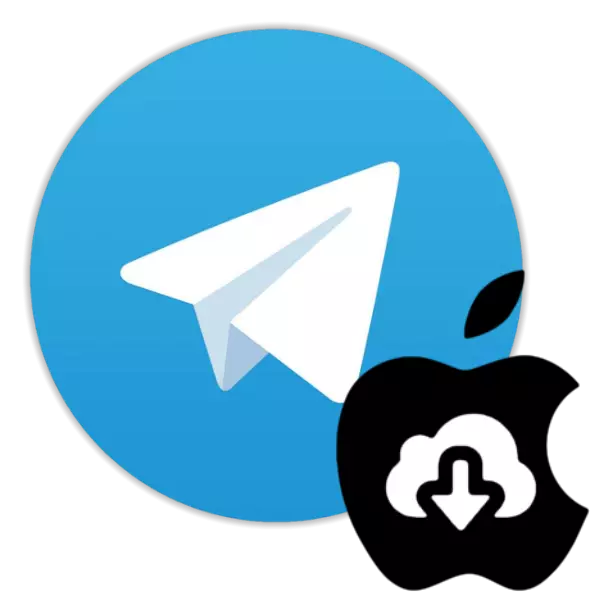
Raðar dreifist um allan heim og á sama tíma heldur símskeyti boðberi áfram að þróa, býður upp á hvern notanda mikið áhugavert, gagnlegt, og jafnvel í einhvers konar einstaka möguleika. Fyrsta skrefið í átt að því að fá aðgang að öllum aðgerðum upplýsingaskiptakerfisins er að setja upp viðfangsefni sendimannsins við tækið. Í efninu sem boðið er til athygli þína eru aðferðir við að setja upp símskeyti í frægustu og vinsælustu smartphones tímum okkar tíma - Apple iPhone.
Hvernig á að setja upp Telegram á iPhone
Notendur smartphones sem framleiddar eru af frægu Apple fyrirtæki geta mjög fljótt tekið þátt í boðberi áhorfenda og fengið aðgang að öllum aðgerðum sínum með því að setja upp IOS forritið fyrir iPhone. Uppsetning þjónustufulltrúa er ekki hægt að framkvæma eina leiðin.
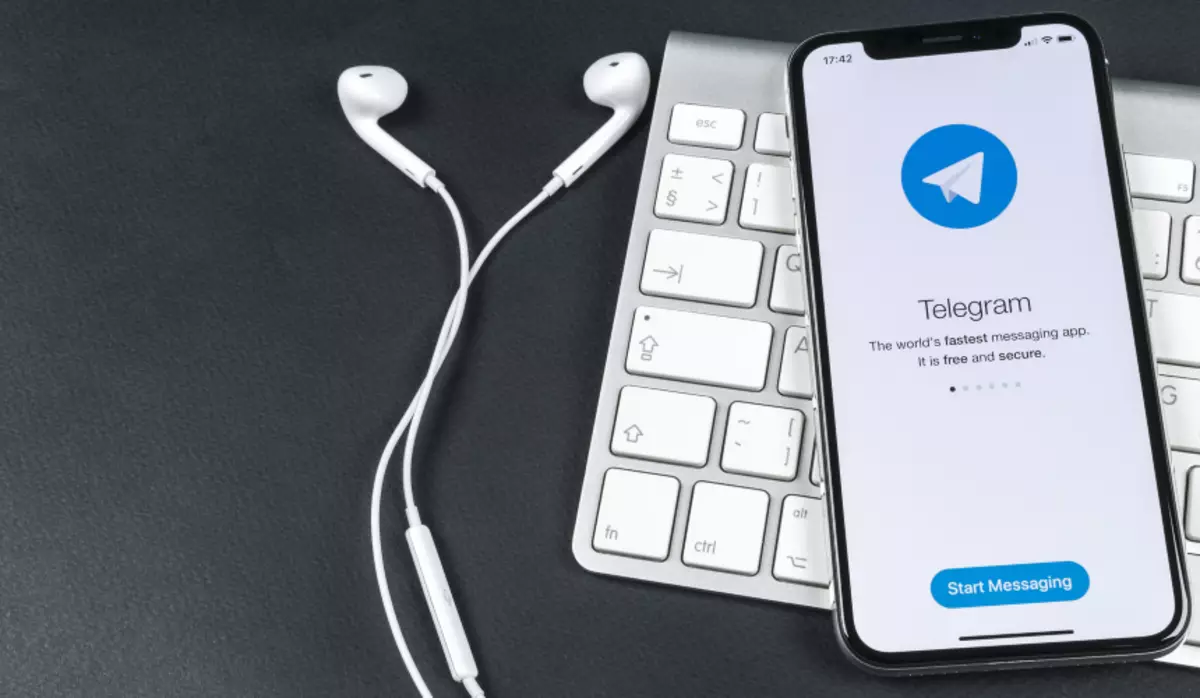
Aðferð 1: iPhone
Auðveldasta aðferðin við að fá Messenger Telegram á iPhone er niðurhal og uppsetning frá vörumerkinu Apple, fyrirfram uppsett á hvern farsímabúnað. Það má segja að eftirfarandi leiðbeiningar séu hraðast og "hægri" uppsetningu og notkun þess er mælt með fyrst.
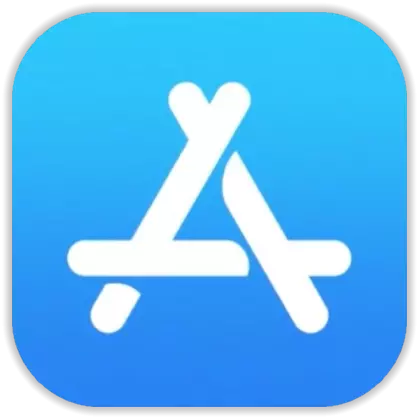
- Farðu úr iPhone með tilvísun frá viðskiptavinarhugbúnaði viðskiptavinarskoðunarinnar fyrir IOS á heimasíðu okkar eða opnaðu App Store og finna síðuna Telegram Messenger.,
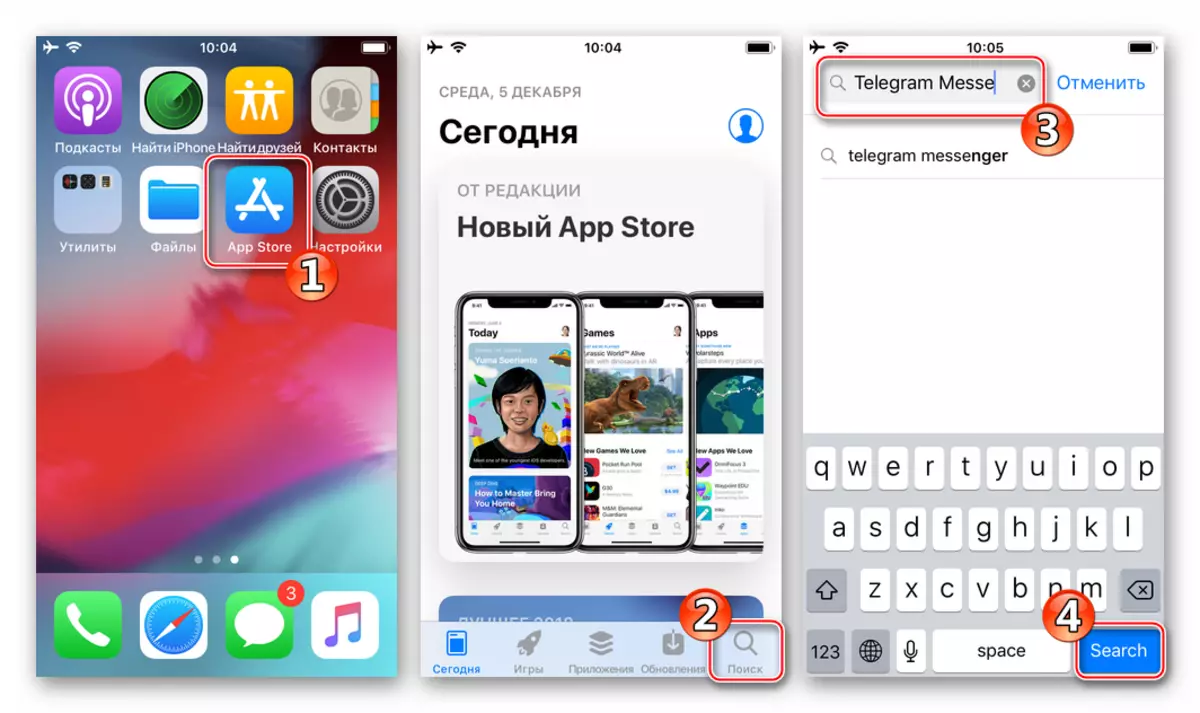
Sláðu inn viðeigandi beiðni í leitarreitnum og þá snerta "leit".
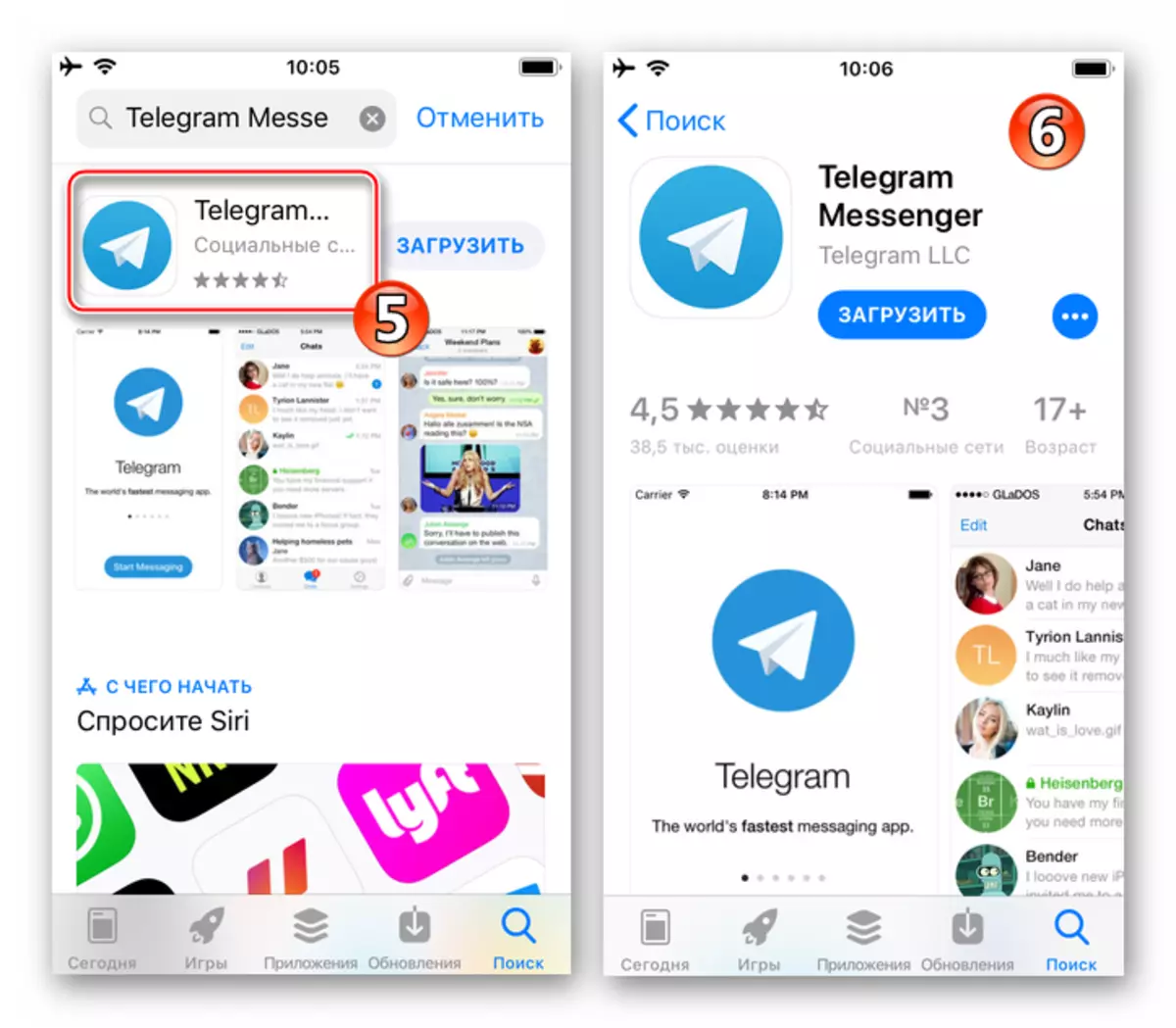
- Þegar þú lest, ef þess er óskað, með upplýsingum um uppsettan hátt, bankaðu á "Download" undir nafninu.
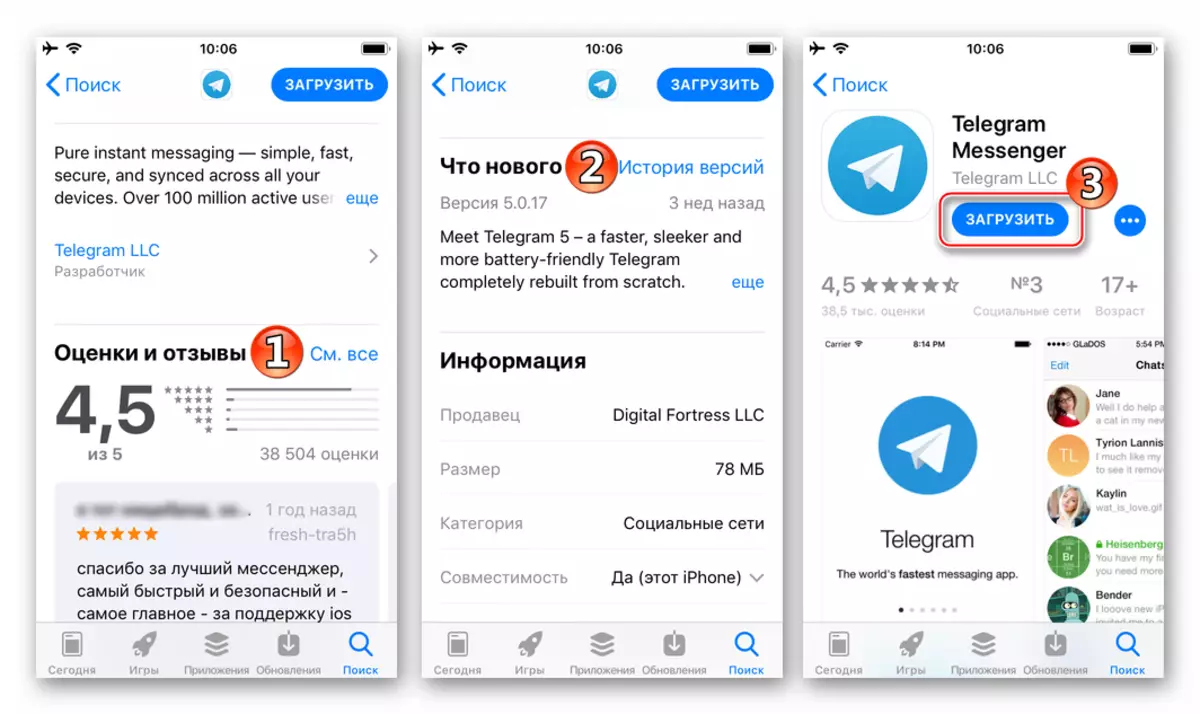
Á sviði fyrirspurnarskjásins pikkarðu á "Setja".
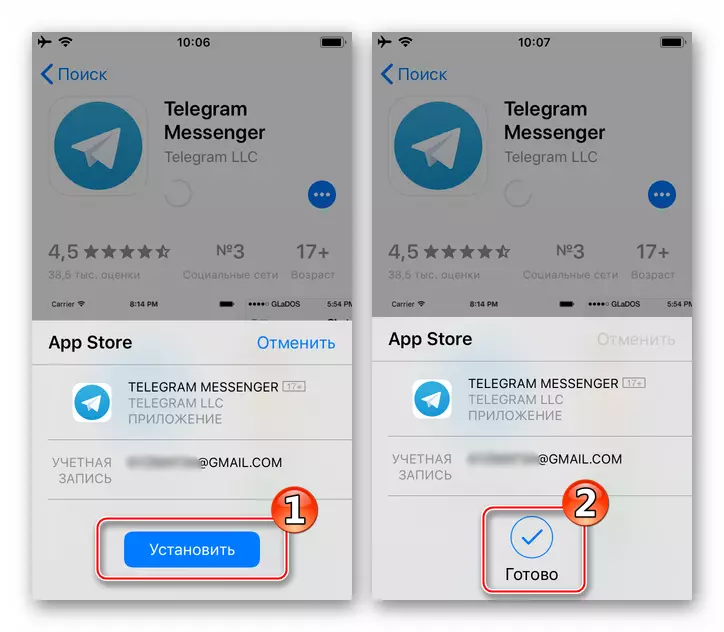
- Búast við á meðan pakki sem inniheldur viðskiptavinarforritið í IDC Telegrams verður hlaðið niður í iPhone minni, og síðan sjálfkrafa sett upp.
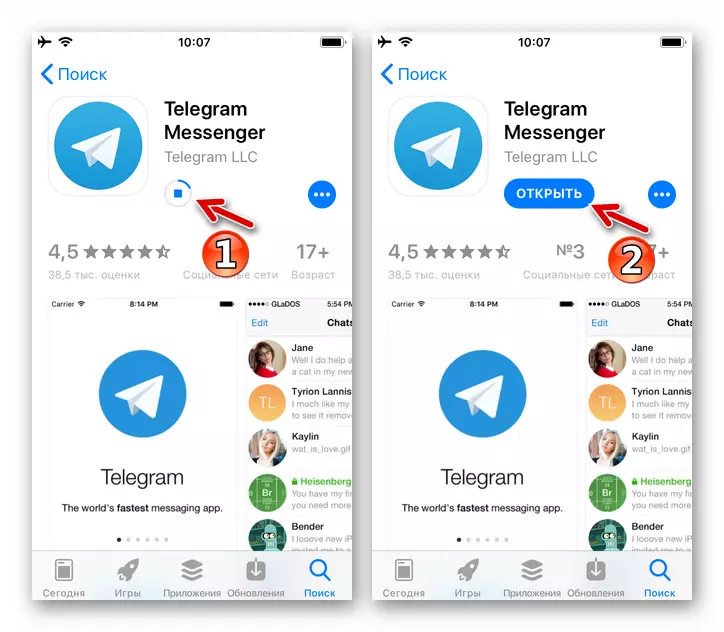
- Hlaupa sendiboða, slá "Open" á sjóðasíðunni í App Store eða nota Telegram táknið sem birtist á iPhone skjáborðinu meðal annarra forrita. Skoðaðu helstu kosti sendiboða, bursta upplýsingaskjáinn til vinstri og smelltu síðan á "Halda áfram á rússnesku."
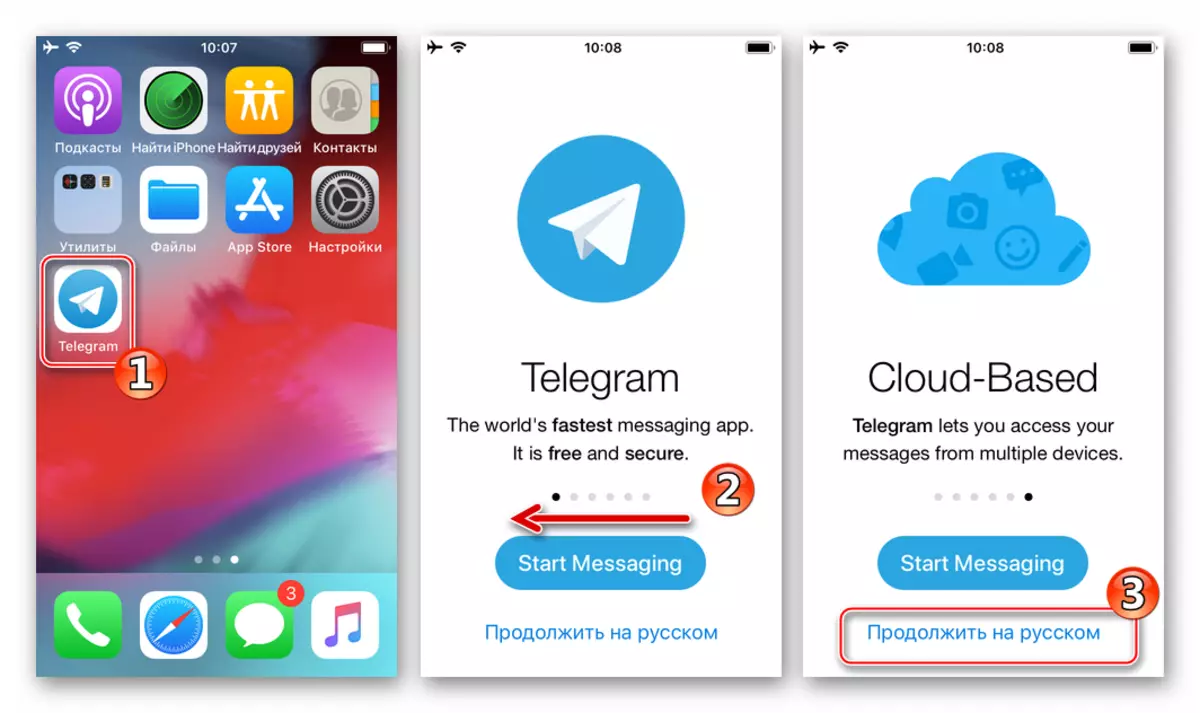
- Það er enn að skrá þig inn í þjónustuna eða skráðu nýjan reikning og allar aðgerðir sendiboða verða tiltækar.
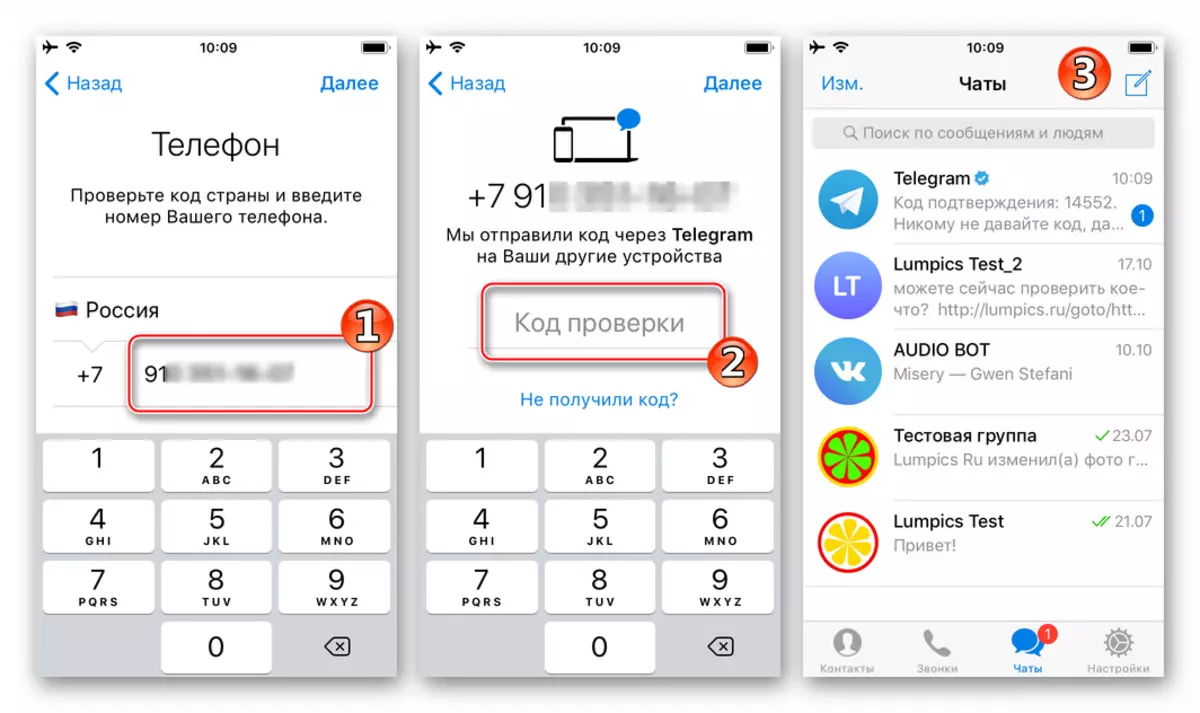
Aðferð 2: PC eða fartölvu
Til að setja upp Telegram Messenger viðskiptavininn, eins og heilbrigður eins og önnur IOS forrit í iPhone, getur þú notað forrit sem virka í Windows. Fyrsta tólið af þessu tagi sem notaðir eru af notendum "Apple" tækjanna er vörumerki hugbúnaður flókið frá Apple - iTunes. Í viðbót við opinbera hugbúnaðinn frá framleiðanda skaltu íhuga eitt af skilvirkum hugbúnaðarverkfærum sem ræddar eru af verktaki þriðja aðila.

iTunes.
Til að ná árangri, leiðbeiningarnar hér að neðan mun ekki henta nýjum byggingum Aytyuns (þeir hafa ekki aðgang að Apple App Store). Því ef útgáfa af útgáfunni er sett upp í tölvunni þinni / fartölvu 12.6.3.6. Þú verður að eyða því og setja síðan upp meira "gamla" valkost. Dreifing á viðkomandi samsetningu sem hentar til meðferðar sem felur í sér uppsetningu IOS forrit í iPhone er hægt að hlaða niður úr eftirfarandi tengil.
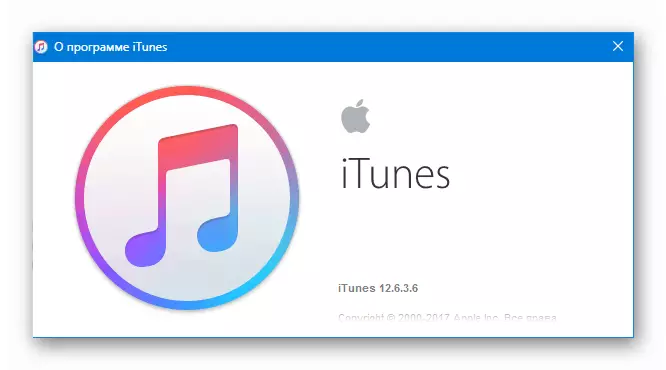
Hlaða niður iTunes 12.6.3.6 fyrir Windows með aðgang að Apple App Store
Ferlið að fjarlægja og setja upp iTunes er þegar lýst í efnunum á heimasíðu okkar, notaðu tillögur sem boðnar eru í þeim.
Lestu meira:
Hvernig á að fjarlægja iTunes alveg úr tölvu
Hvernig á að setja upp iTunes á tölvu
- Opnaðu Aytyuns 12.6.3.6.
- Til að fá aðgang að Telegram umsókn ræsivalkostinum þarftu forrit í iTunes skipting valmyndinni. Upphaflega (eftir fyrsta softe sjósetja) er þessi valkostur ekki sýndur meðal tiltæka, það er nauðsynlegt að virkja það:
- Smelltu á vinstri músarhnappinn. Stækkaðu ITYUNS forritið köflum.
- Í listanum sem birtist skaltu smella á "Breyta valmyndinni".
- Búðu til gátreitinn "forrit" og staðfestu aðgerðina með því að ýta á "Tilbúinn".
- Farðu í "forrit" kafla.
- Smelltu á flipann App Store.
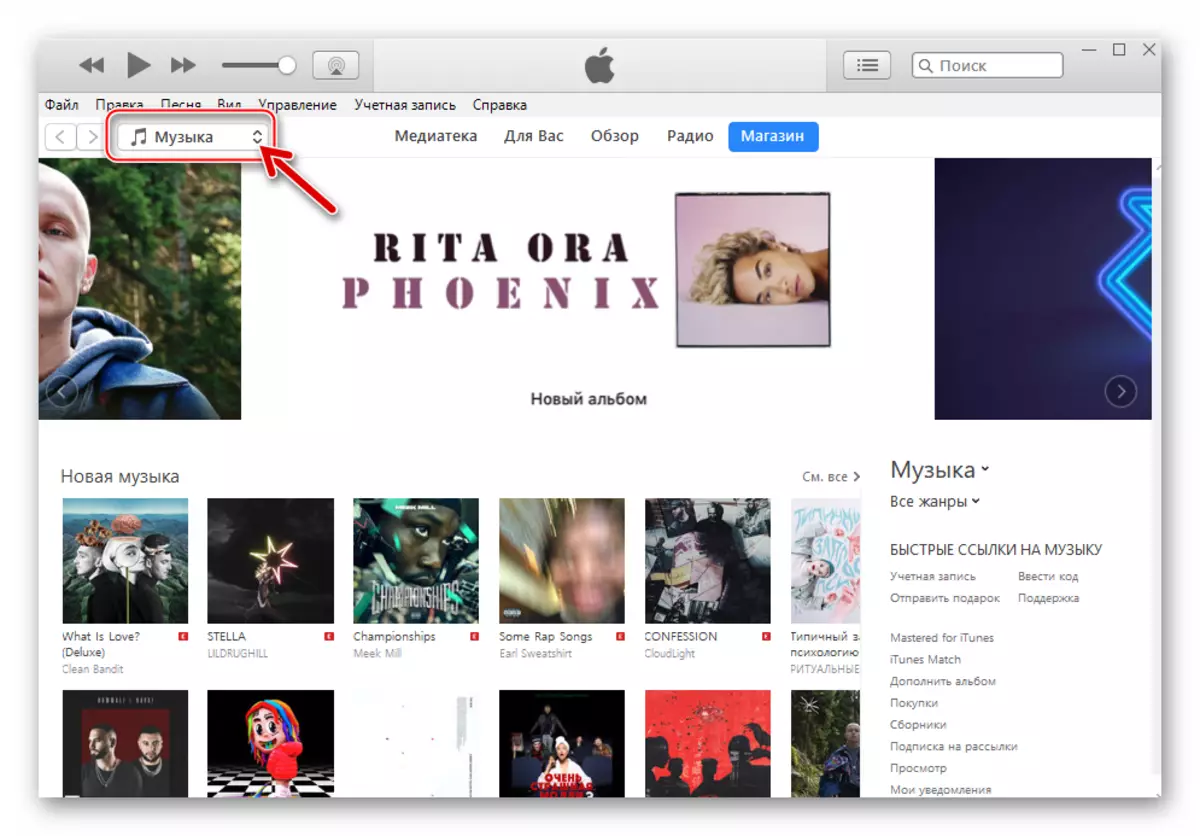
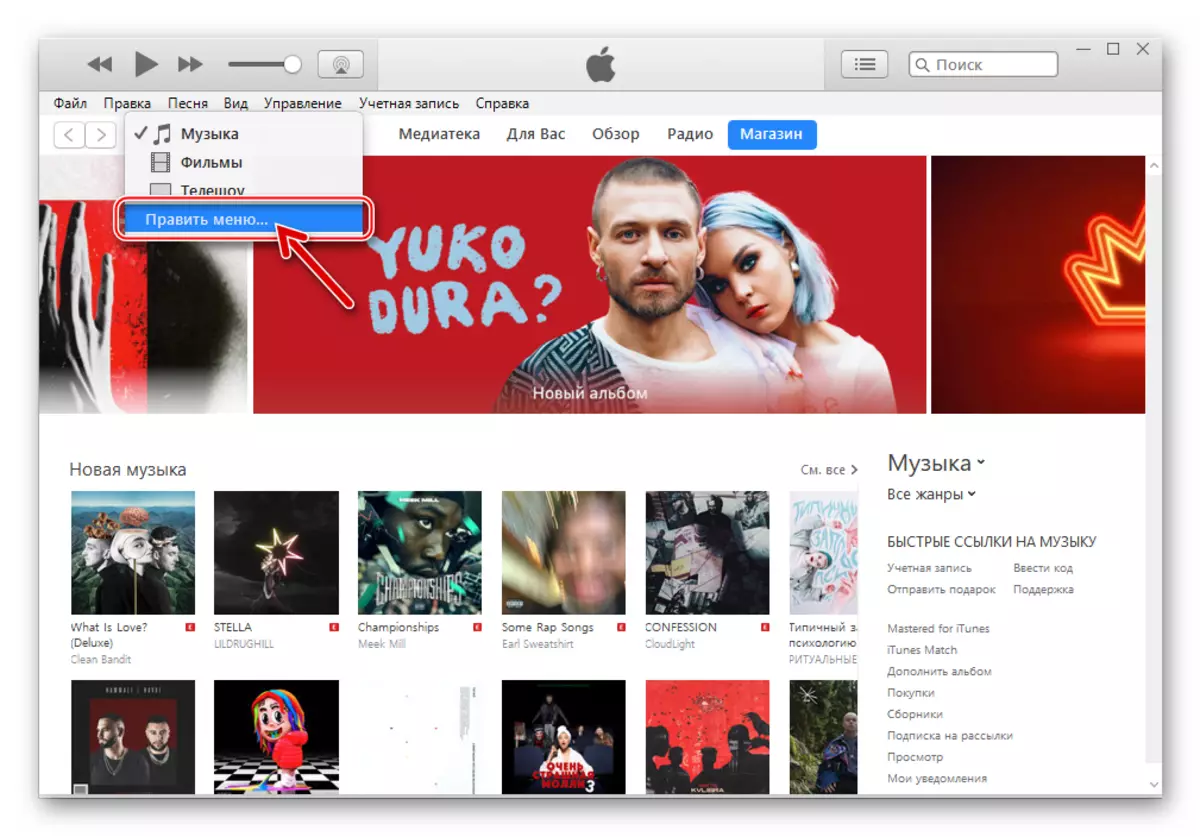
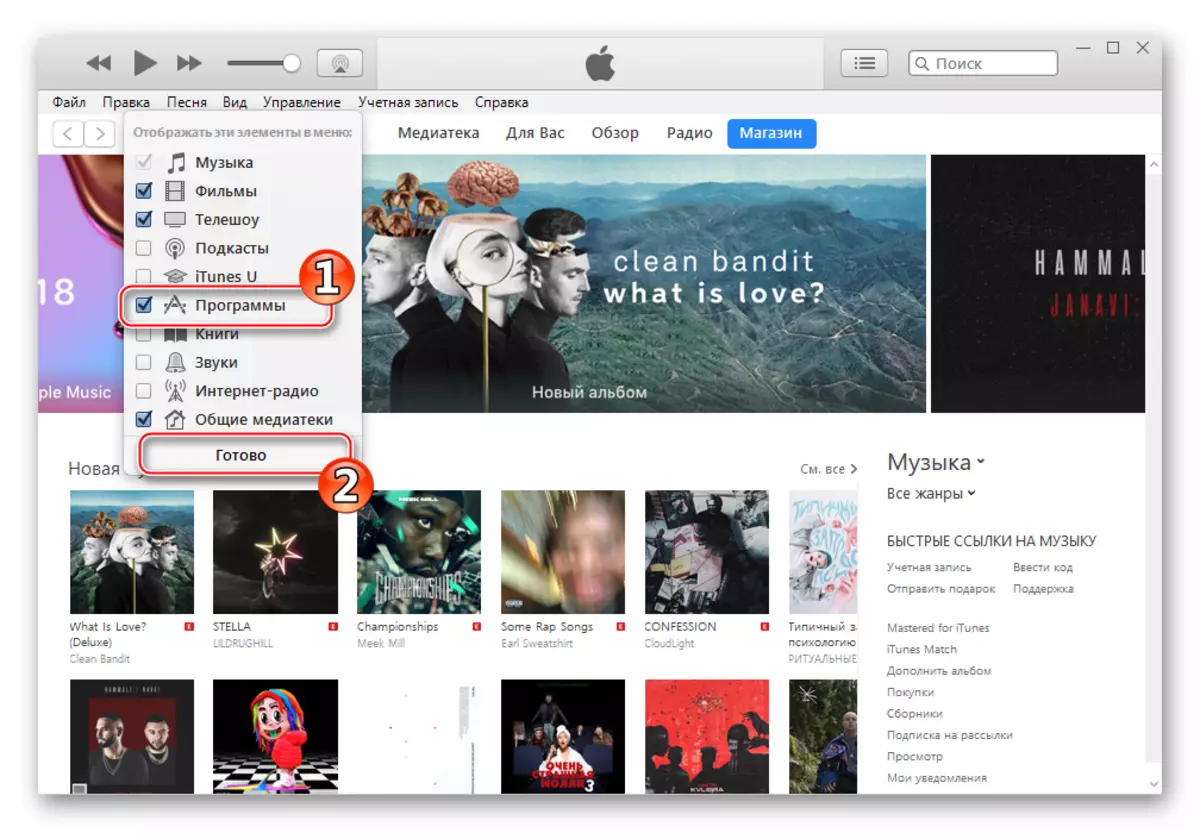
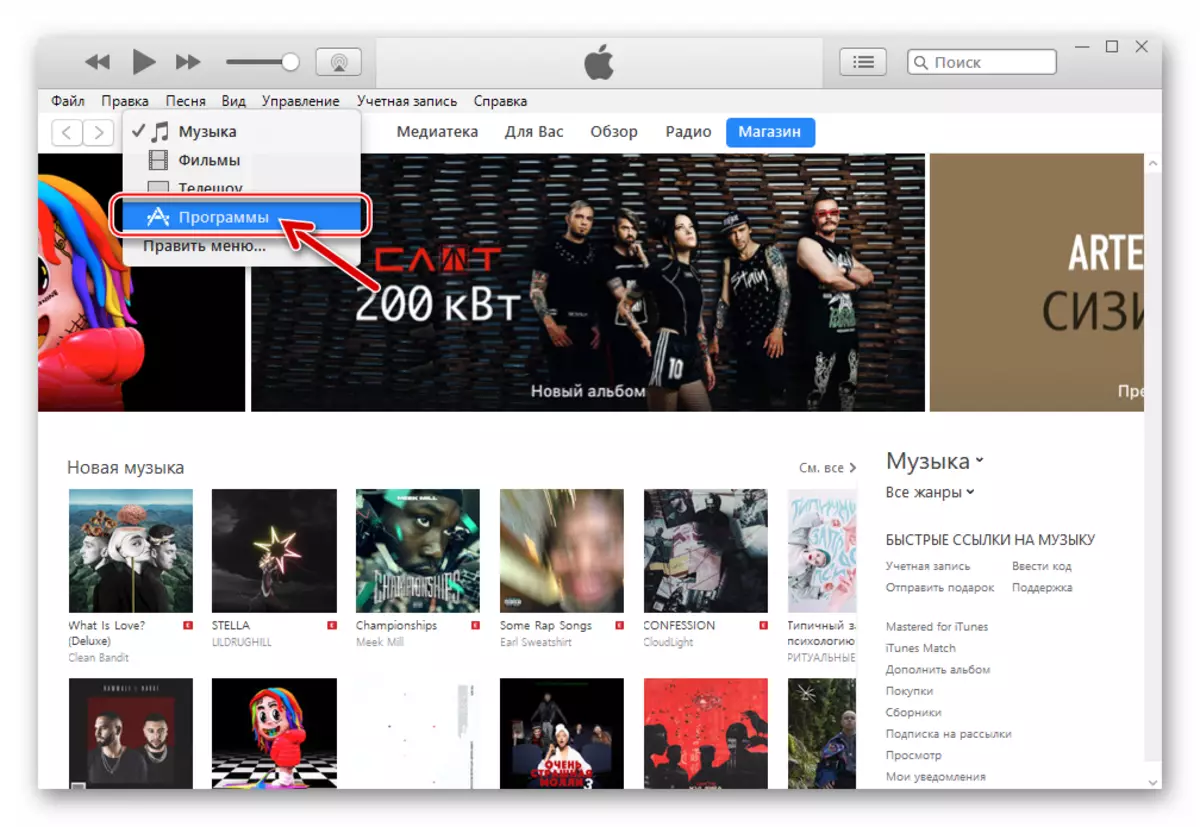
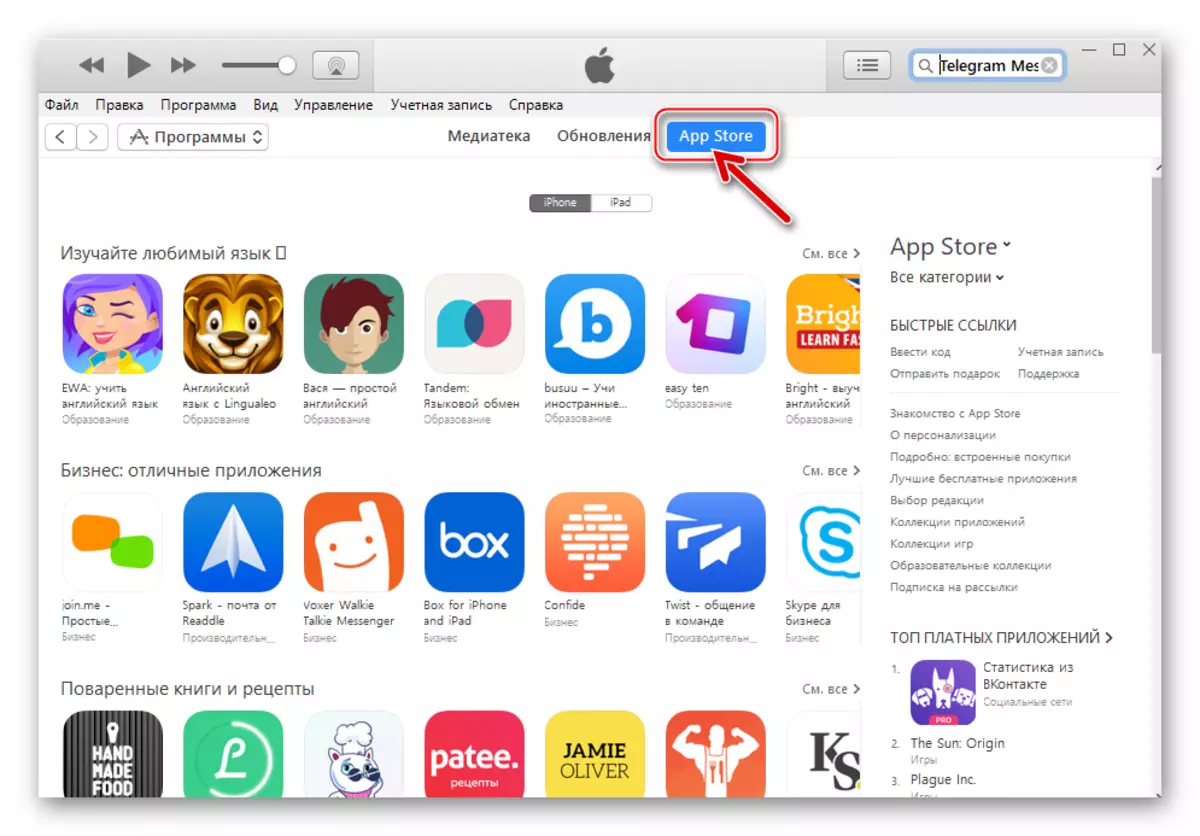
- Nú þarftu að finna boðberann í umsóknarskrá App Stors:
- Í leitarreitnum, skrifaðu "Telegram Messenger" beiðni og ýttu á "Enter" á lyklaborðinu.
- Meðal leitarniðurstaðna í "forritunum fyrir iPhone", finndu Messenger táknið og smelltu á tengilinn "Telegram Messenger Social Networks".
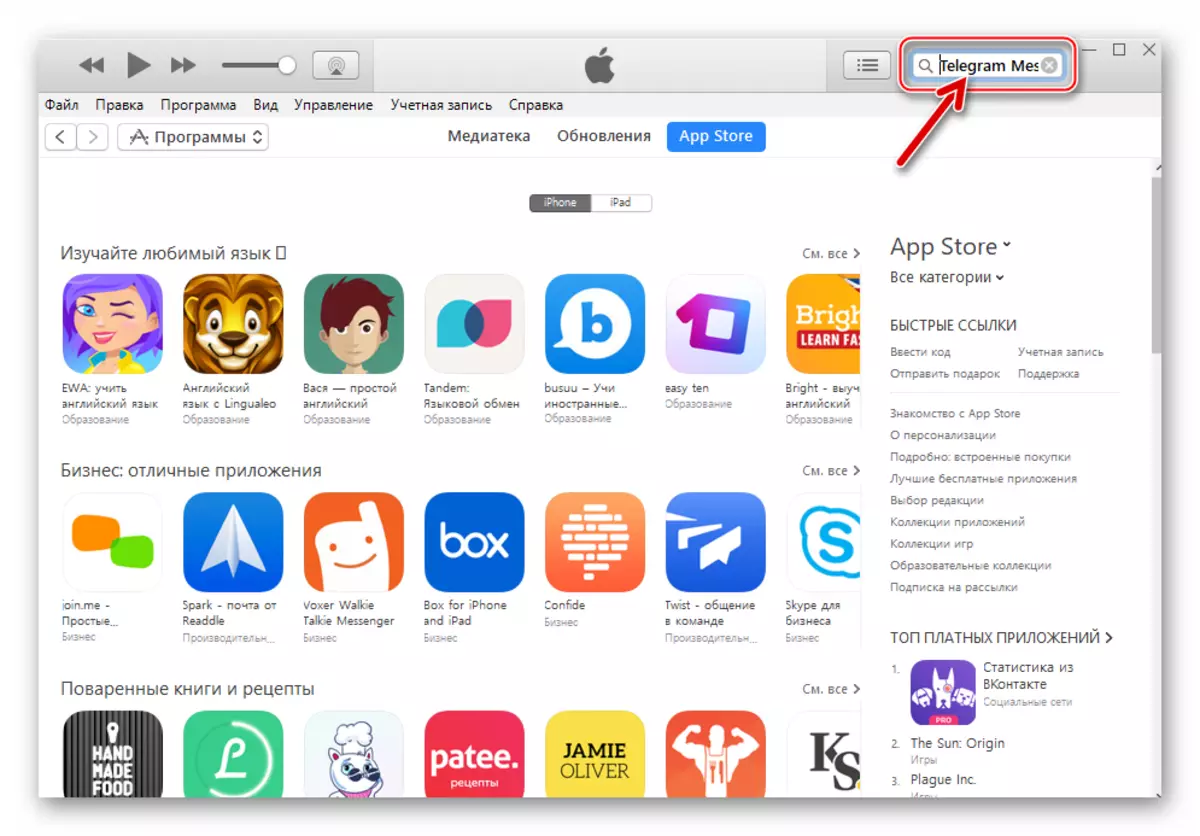
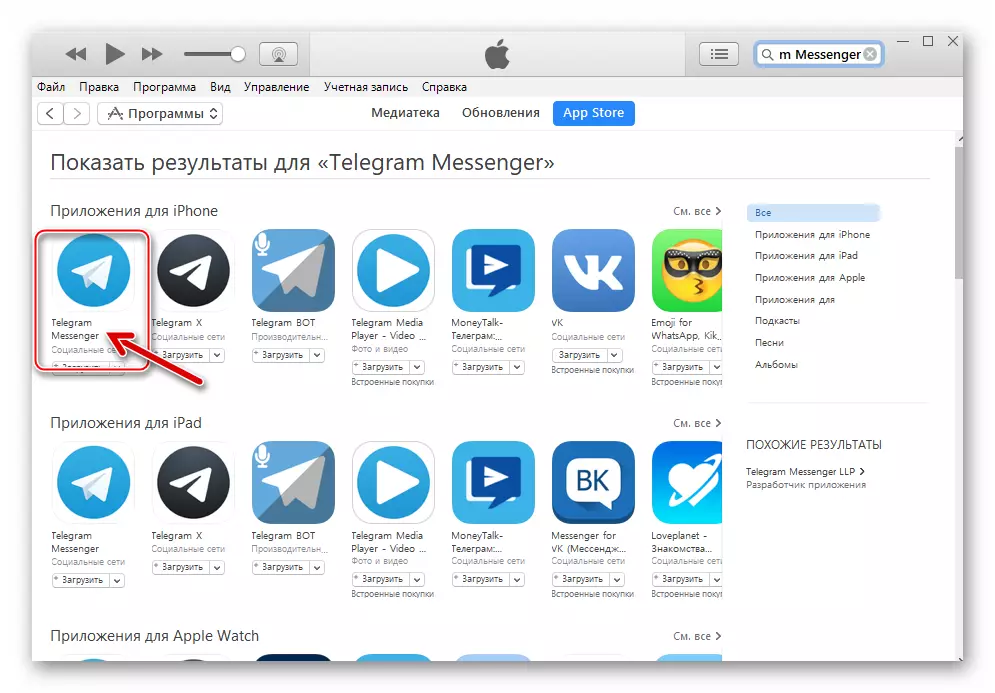
- Hlaða niður "dreifingu" sendiboða til tölvunnar:
- Gakktu úr skugga um að verktaki umsóknin sem birtist á síðunni sem opnar er "Telegram LCC", smelltu á "Hlaða niður" hnappinn fyrir neðan Messenger Logo.
- Í glugganum með beiðni til að skrá þig inn í iTunes Store, fylltu út Apple ID og lykilorð innskráningarreitar, smelltu síðan á "Fáðu".
- Búast við að niðurhalinn sé að hlaða niður pakka sem inniheldur viðskiptavinarforrit í texta í símskeyti
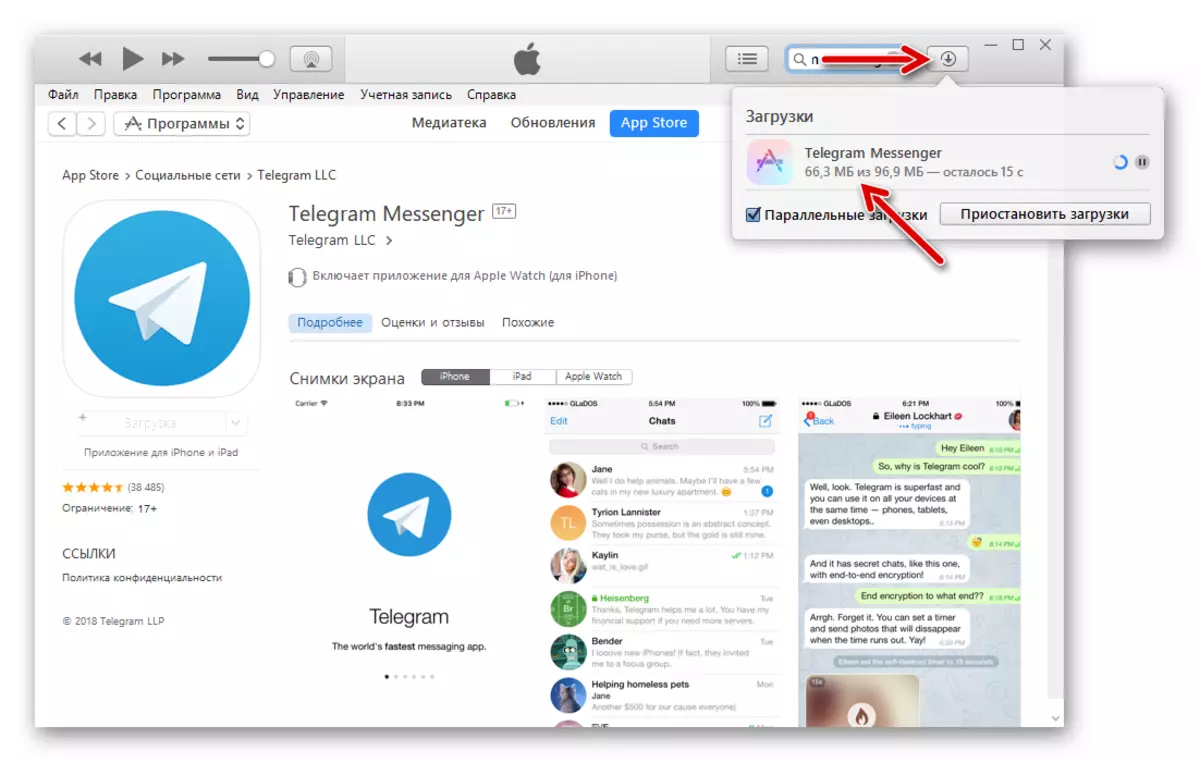
Apple Servers á tölvu disk.
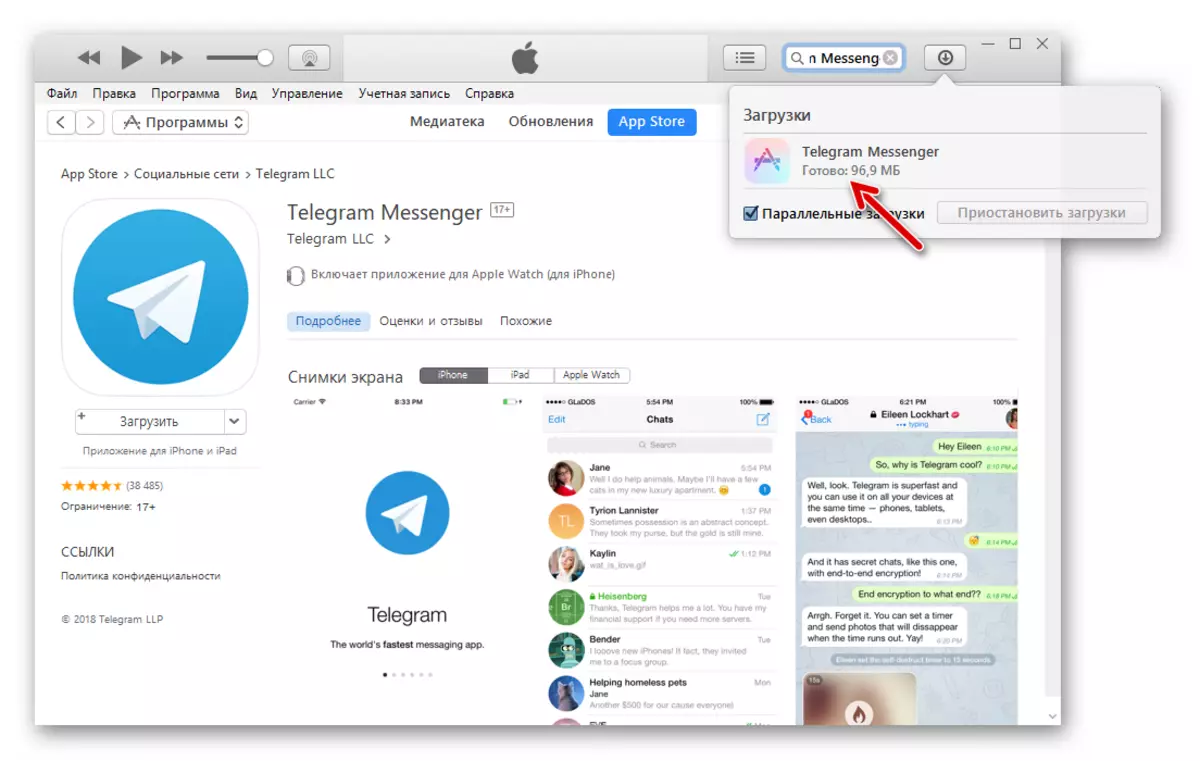
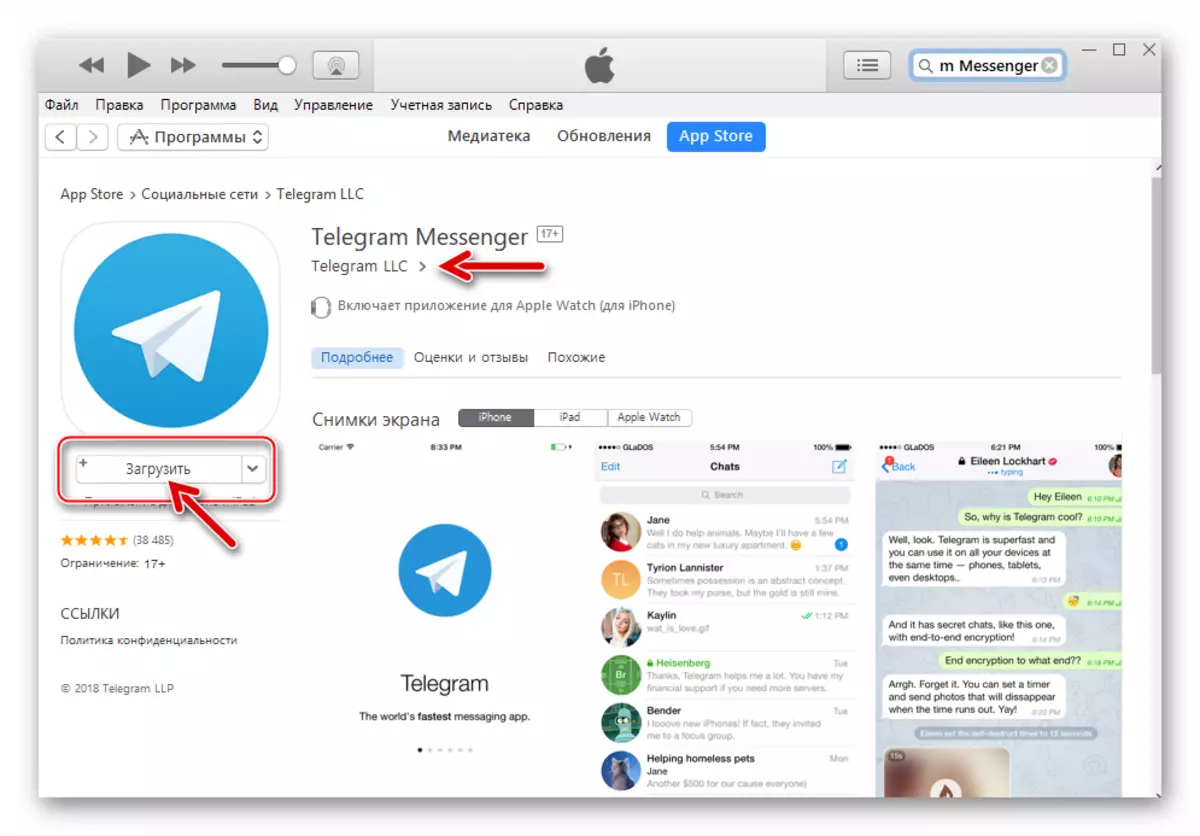
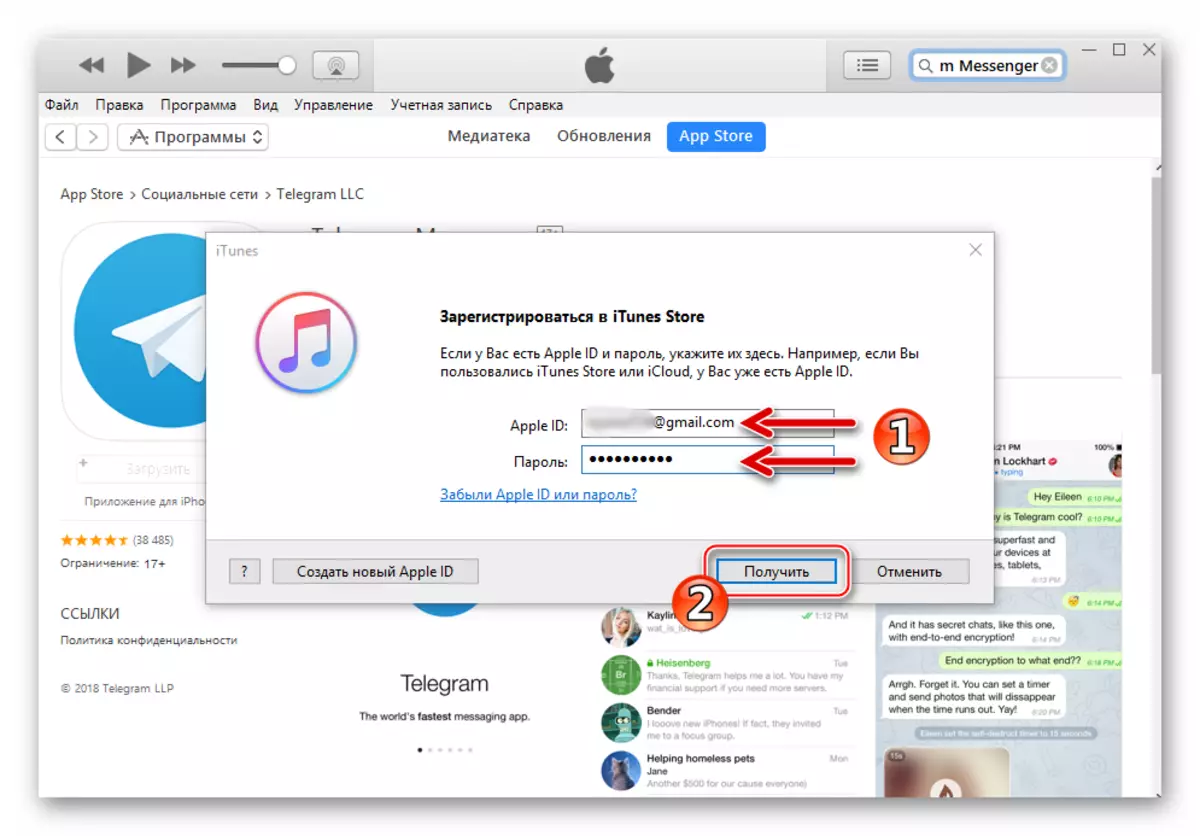
- Farðu í strax uppsetningu viðskiptavinarins í iPhone:
- Tengdu tækið við USB PC-tengið og svaraðu "Halda áfram") við beiðni um aðgang að gögnum sem berast frá iTunes.
- Bankaðu á "Trust" í fyrirspurnarglugganum sem birtist á snjallsímanum.
- Skiptu yfir í kafla tækisins í gegnum iTunes með því að smella á hnappinn með myndinni af snjallsímanum í forritunarglugganum.
- Farðu í "forrit" úr valmyndinni til vinstri.
- Ef allt ofangreint var framkvæmt, þá hlaðið niður úr App Store sem afleiðing af framkvæmd málsgreinar nr. 4 í þessum símskeyti fyrir iPhone í lista yfir IOS forrit í boði fyrir samþættingu í snjallsímanum. Smelltu á Set hnappinn nálægt nafni sendiboða.
- Sem afleiðing af framkvæmd fyrri punktar leiðbeiningar verður nafnið "sett" hnappinn breytt í "verður sett upp". Næsta smellur "Sækja" neðst á Aytyuns glugganum.
- Eftir mánuð verður beiðnin móttekin um nauðsyn þess að heimila tölvunni að vinna með tengt dæmi um iPhone - smelltu á "Leyfa".
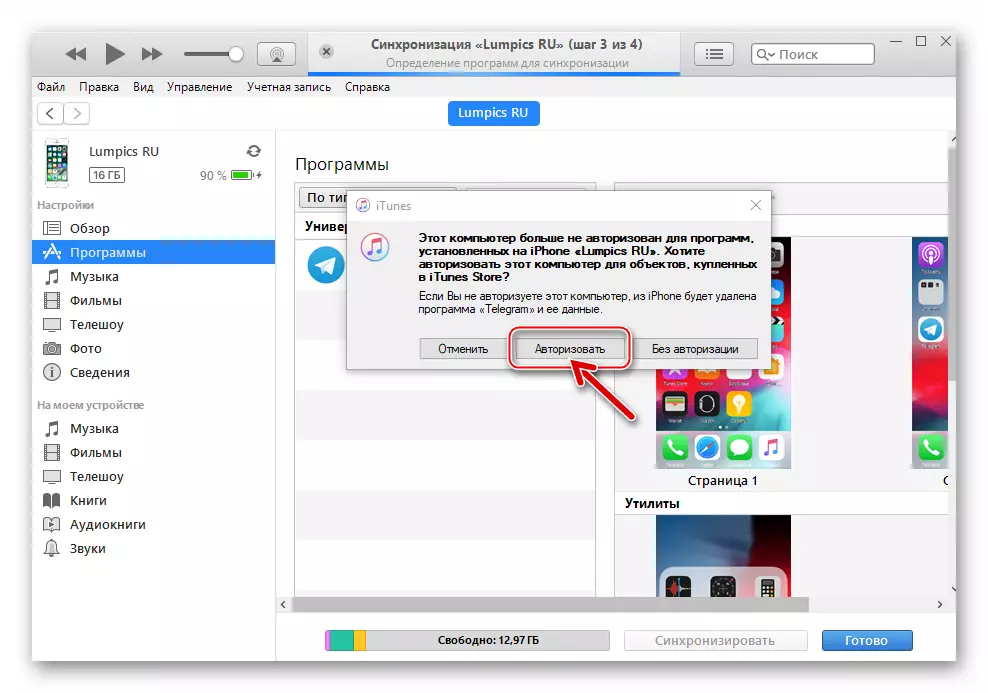
Næst skaltu staðfesta aðgerðina með því að slá inn Apple ID og lykilorðið í næsta skjánum og smella á "Leyfilegt" aftur.
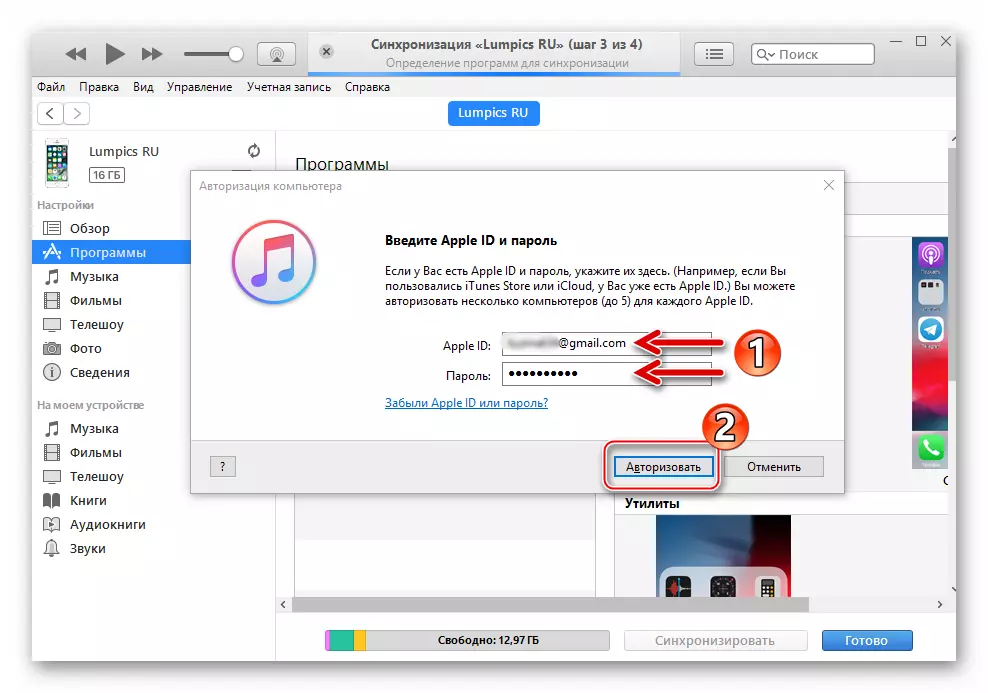
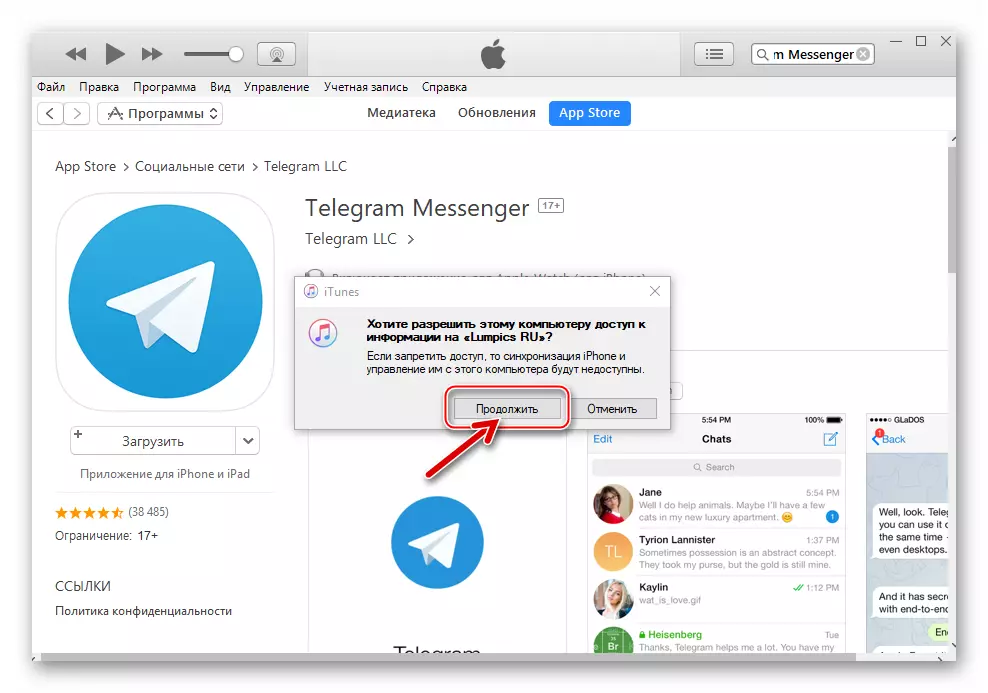
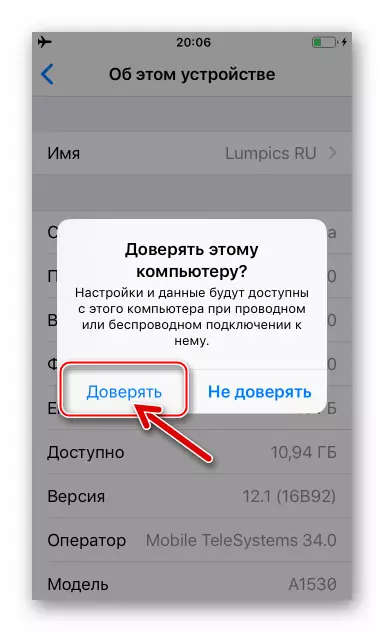

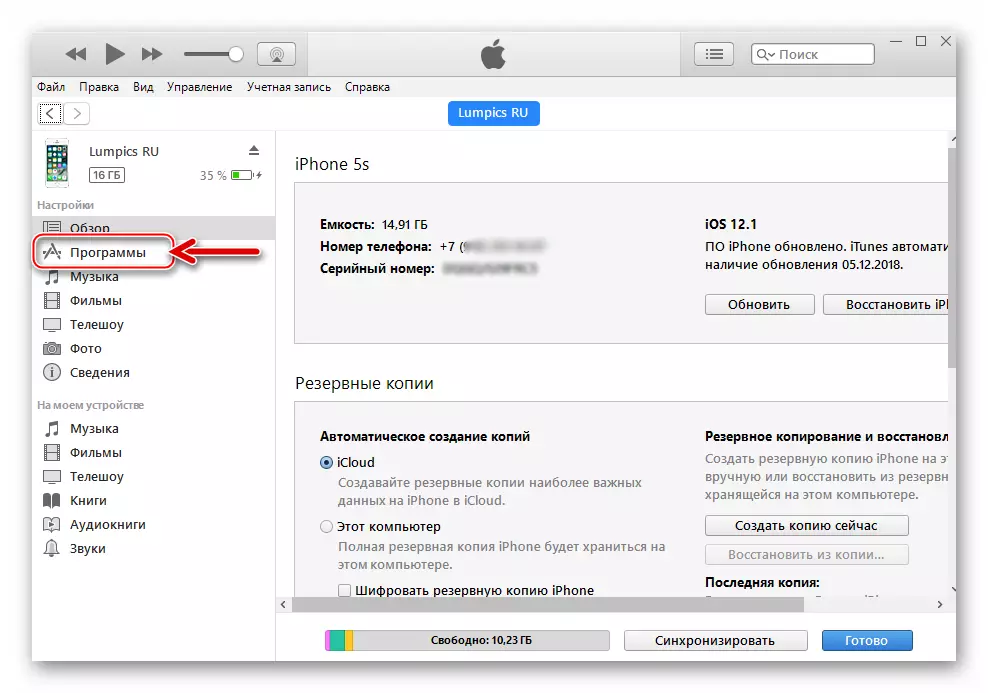
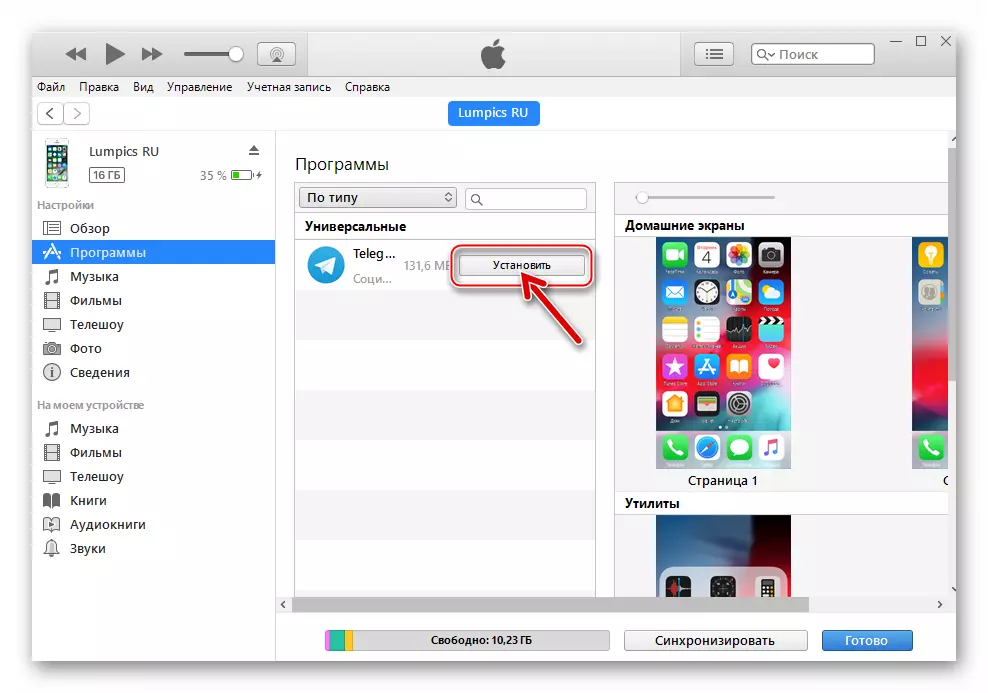
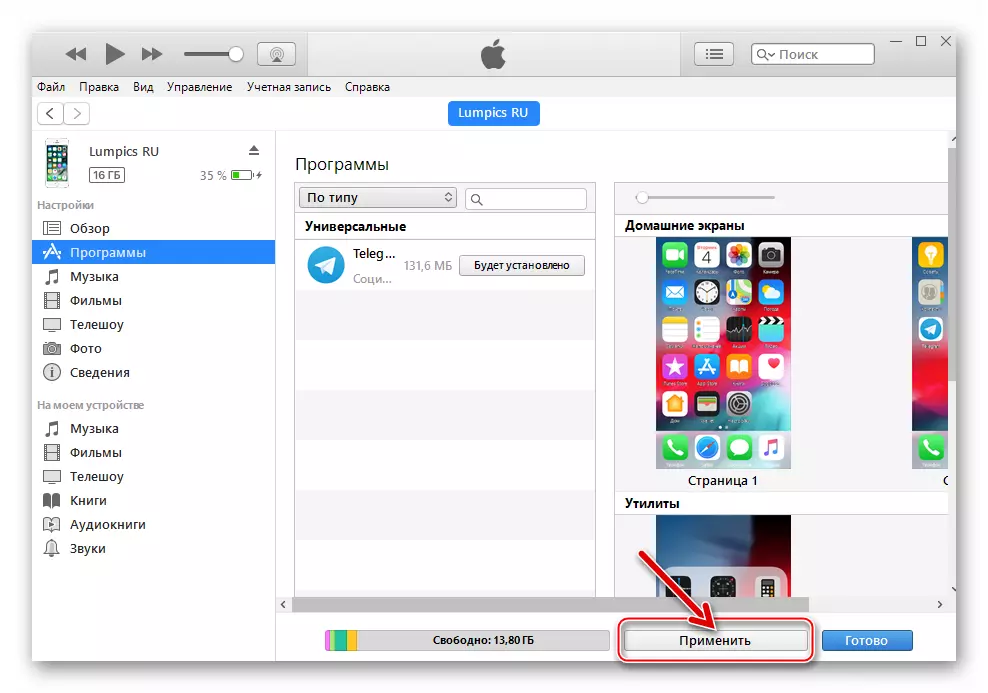
- Búast við lok gagnasamstillingar þar sem boðberi er sett upp.
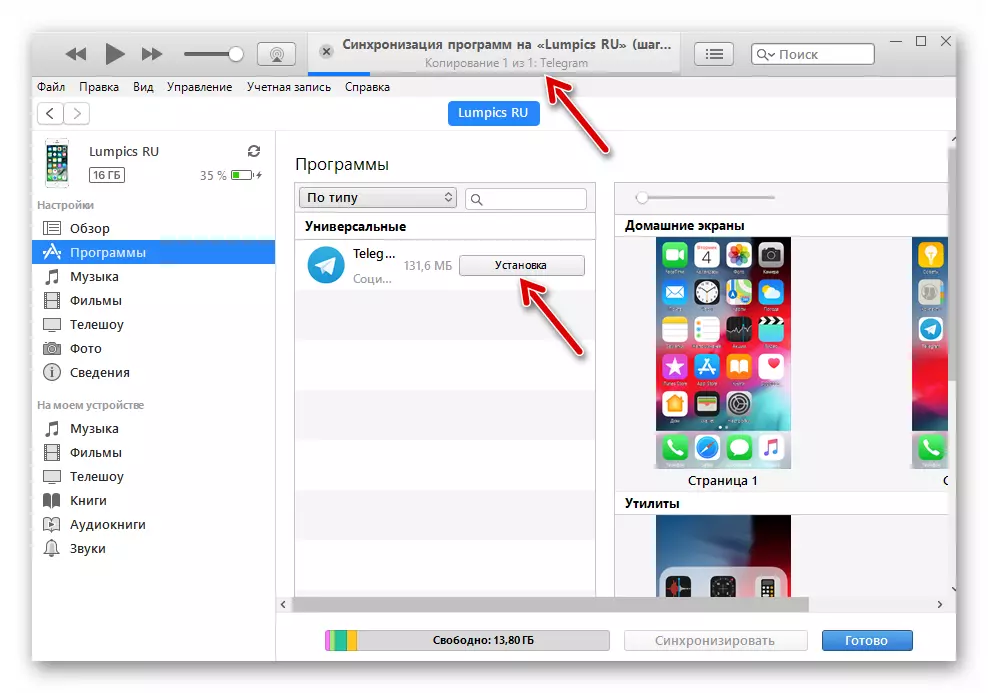
Ef við skiptast á gögnum milli snjallsímans og tölvunnar, sjá IOS-tækið skjáborðið, geturðu fylgst með því hvernig Messenger forritið er smám saman hlaðið og síðan sett upp. Um leið og Telegrram táknið tekur "eðlilegt" útsýni, verður viðskiptavinurinn að verða mögulegar.
- Að klára uppsetningarskeyti á iPhone í Aytyuns er staðfest með útliti "Eyða" hnappinum við hliðina á nafni. Smelltu á "Ljúka" neðst á iTunes glugganum og aftengdu snjallsímann úr tölvunni.
- Hlaupa uppsettan fjarskiptatækið á iPhone og farðu í heimild í þjónustunni og síðan frekari notkun virkni sendiboða.
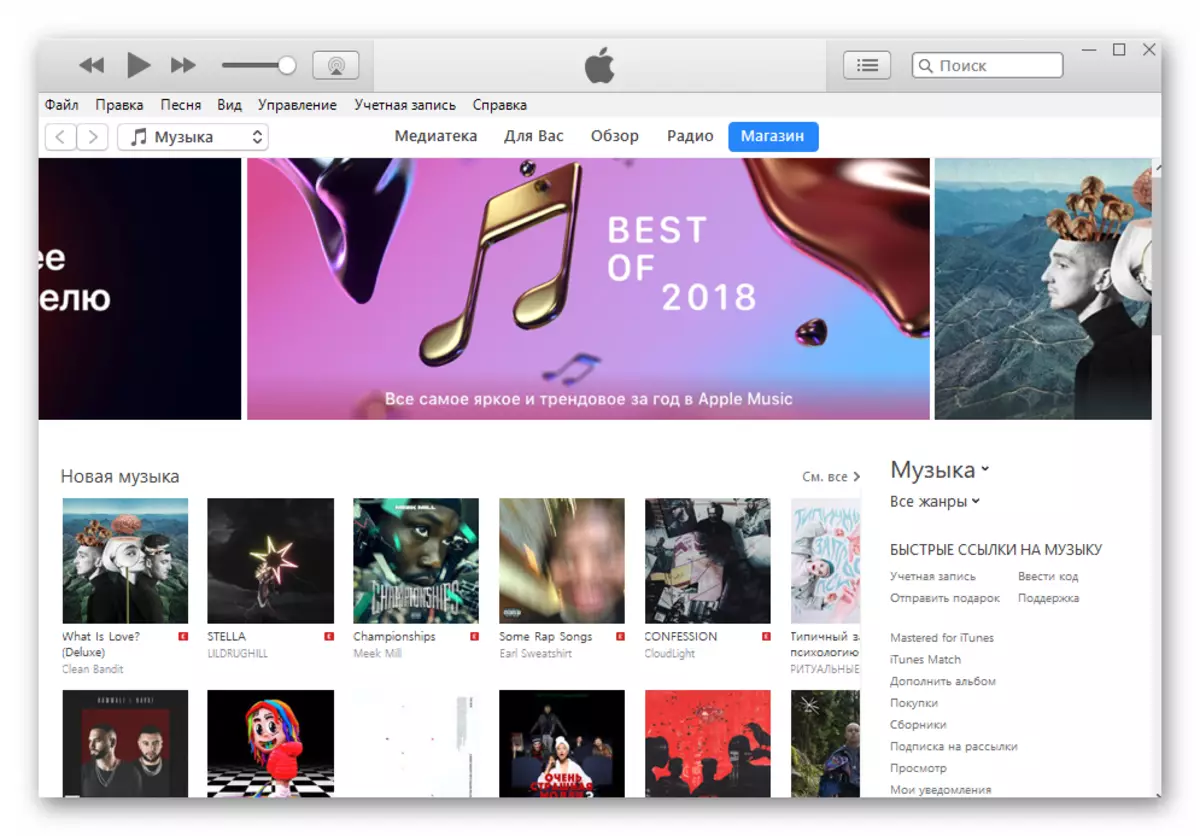
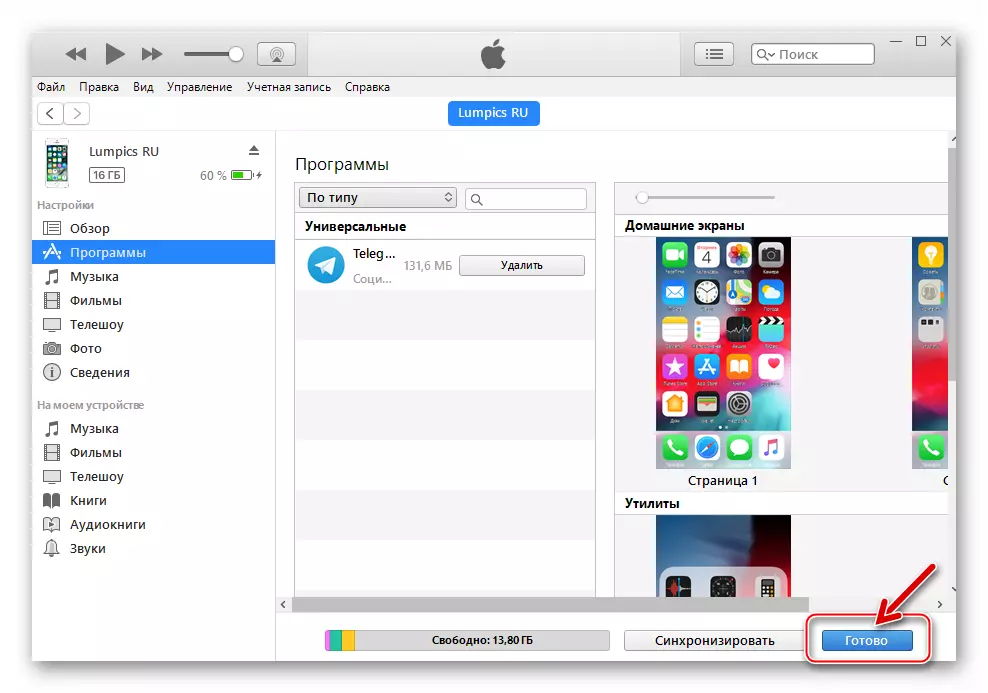
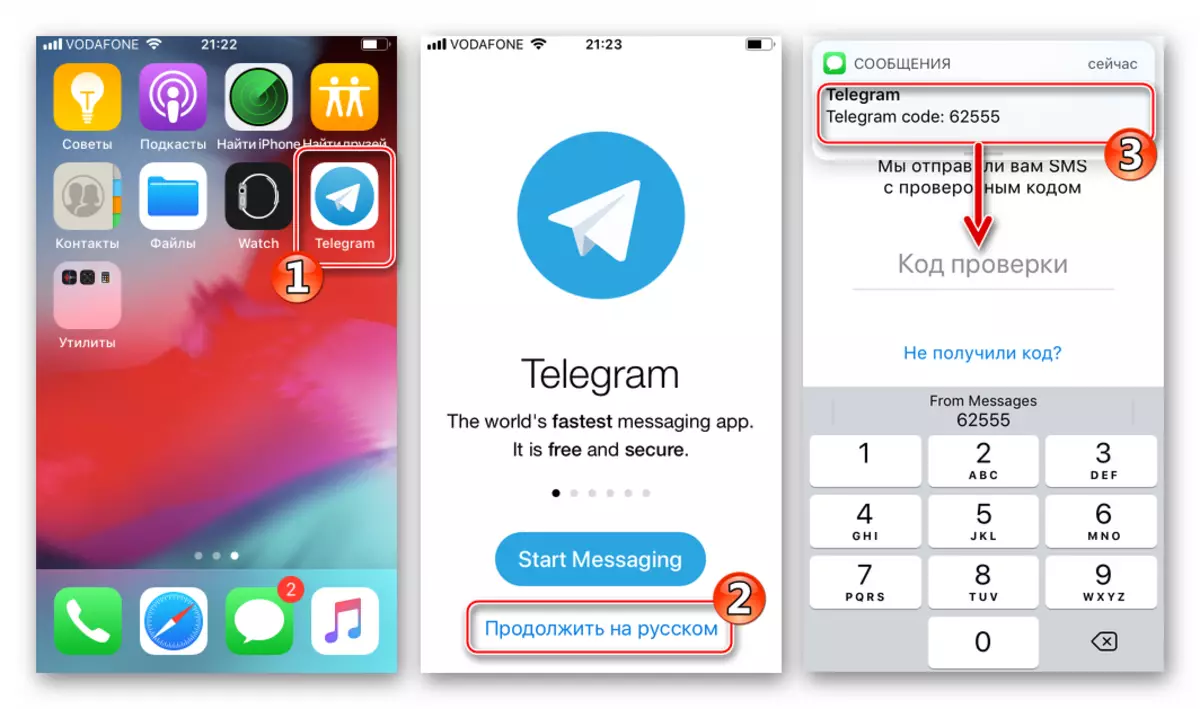
erools.
Uppsetning iOS forrit í iPhone C Tölvan er möguleg, ekki aðeins í gegnum iTunes - Hönnuðir þriðja aðila bjóða upp á fjölda verkfæri sem leyfa þér að leysa vandamálið sem um ræðir ekki síður á skilvirkan hátt. Íhugaðu uppsetningu símskeyti, með því að nota einn af vinsælustu óformlegu verkfærunum til að vinna með Apple tæki - itools.
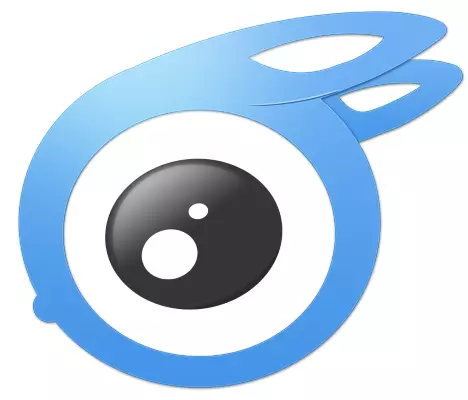
Auk þess að setja upp boðberann, til að framkvæma leiðbeiningarnar hér að neðan er IPA skrá símskeyti eins konar skjalasafn með umsókn hluti, hannað til að senda í IOS umhverfi. The IPA-skráin er hægt að hlaða niður úr ýmsum internetauðlindum með því að nota tengil til að hlaða niður Yandex eða Google pakkanum til að leita, en þessi nálgun er óöruggt - það er hætta á að fá óáreiðanlegar og jafnvel sýktir af tölvuveirum í skjalasafni.
Besta lausnin Við afritun IPA skrár úr App Store í tölvuna þína er notkun iTunes:
- Framkvæma málsgreinar 1-4 af ofangreindum leiðbeiningum til að setja upp boðberann í iPhone í gegnum iTunes. Farðu síðan í "Media" með því að smella á flipann af sama nafni í forritaglugganum, hér og niðurhal pakkann birtist.
- Til að opna möppuna þar sem IPA-skráin er geymd skaltu smella á Forritunartáknið með því að hægrismella og velja "Sýna í Windows Explorer" úr opnunarvalmyndinni.
- Næst er hægt að afrita geymslupakka í hvaða möppu á tölvudiskinum. Þú getur einnig einfaldlega muna slóðina staðsetningu, og í framtíðinni velurðu það þegar þú notar uppsetningaráætlunina.
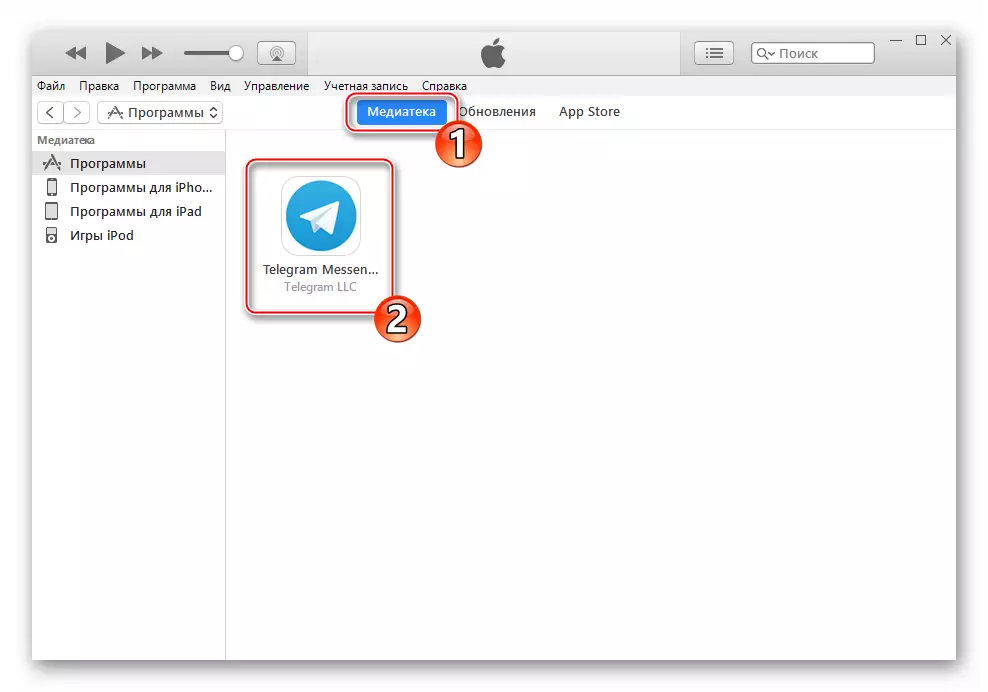
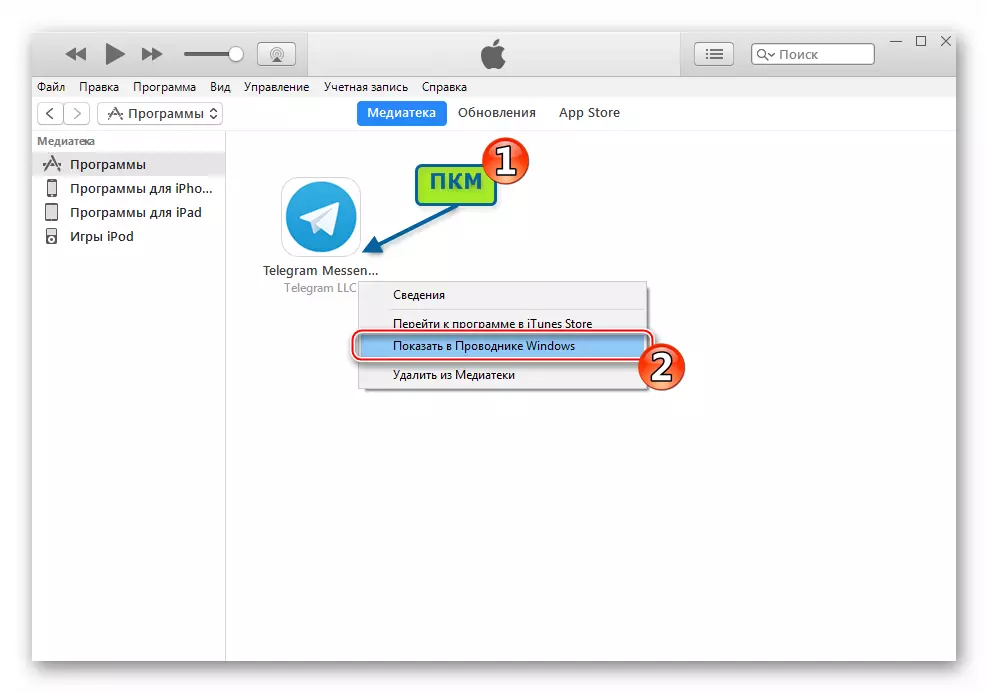
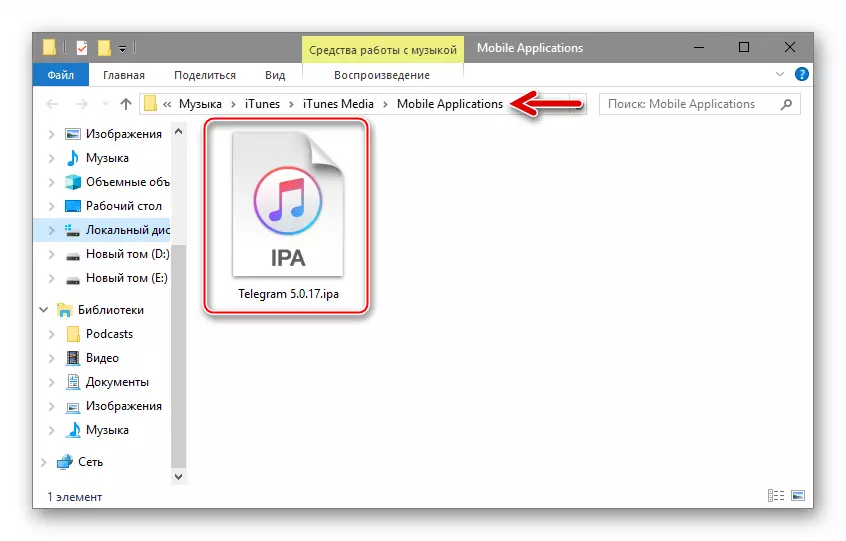
Eftir að hægt er að útbúa tölvuna af uppsetningaraðilanum og taka á móti IPA skrá sendiboða, skal setja upp tína í iPhone frá tölvunni ekki valda erfiðleikum.
- Hlaupa itools.
- Tengdu iPhone við tölvuna, sem sýnir upplýsingar um farsíma í forritinu. Smelltu á "Forrit" vinstra megin við Aituls gluggann.
- Smelltu á "Setja". Í valglugganum sem opnast er, fylgdu staðsetningu IPA-Package Telegram, veldu það og smelltu á "Open".
- Næst, allt mun gerast sjálfkrafa - AITULAS pakka upp völdu skjalasafninu, athugaðu það og setur það í snjallsímann.
- Að loknu uppsetningunni munu símtölin taka sæti í listanum yfir uppsett forrit sem sýndar eru í uppsetningarglugganum og Eyðahnappurinn birtist nálægt nafni sendiboða.
- Á þessu öllu - er hægt að slökkva á iPhone úr tölvunni og keyra fjarskiptatækið. Eftir heimild, munu allar aðgerðir sendiboða verða tiltækar í þjónustunni.
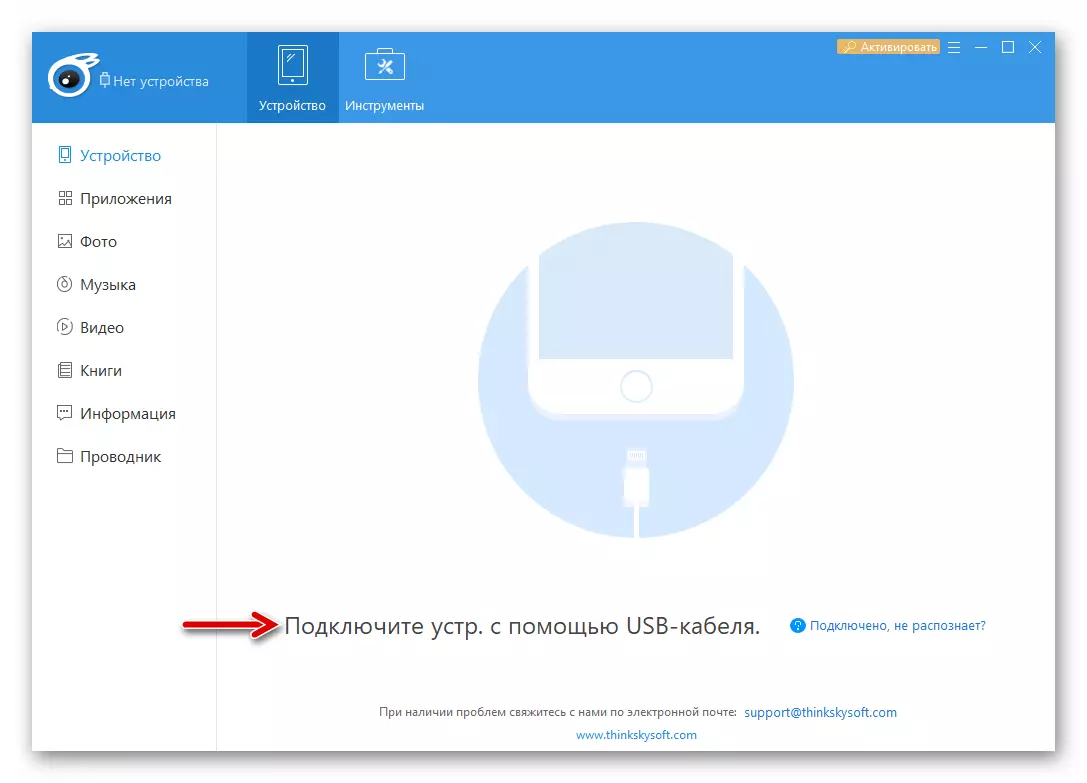
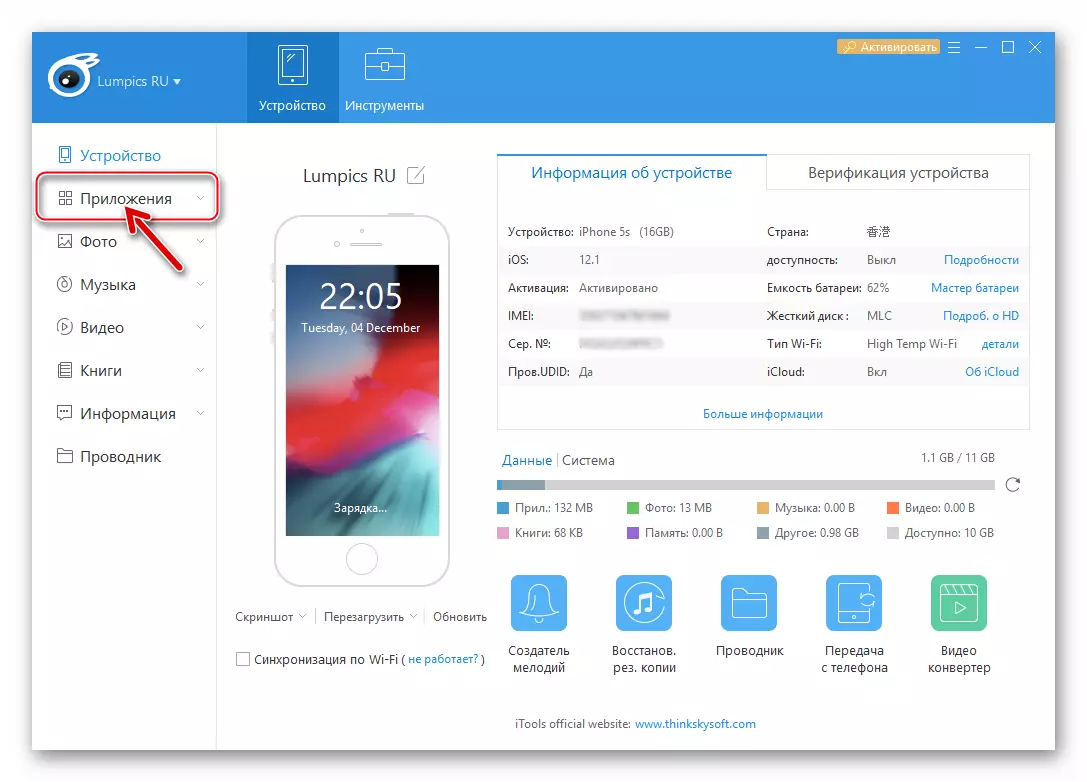
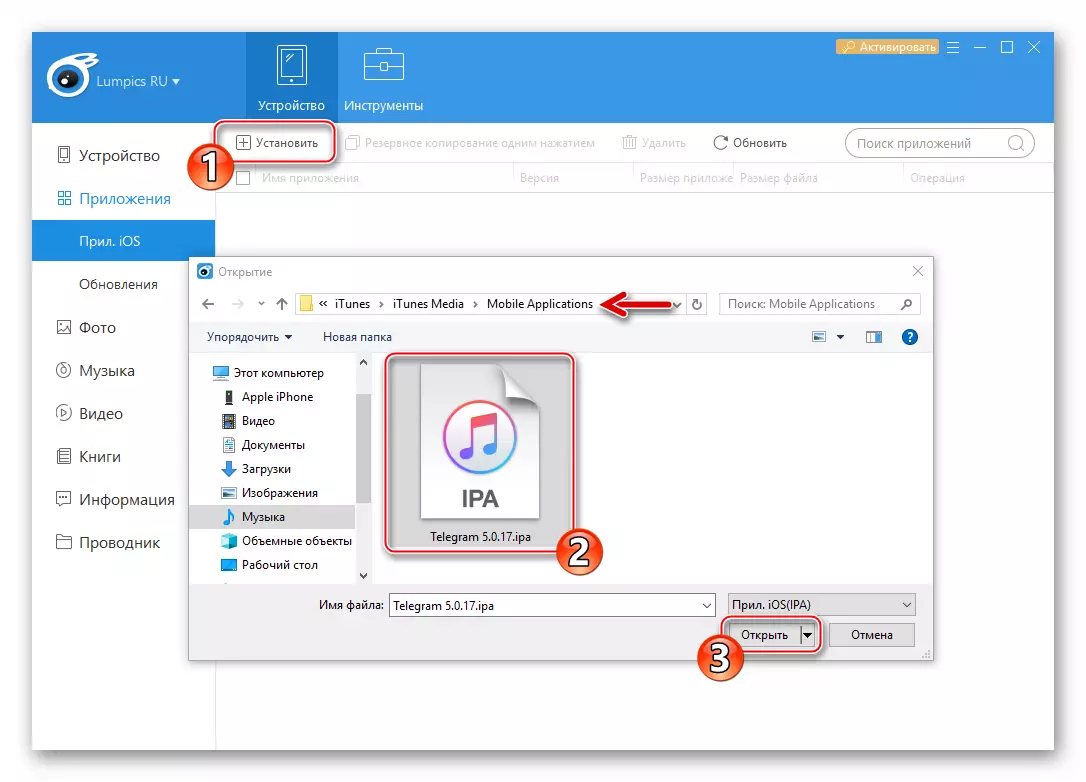
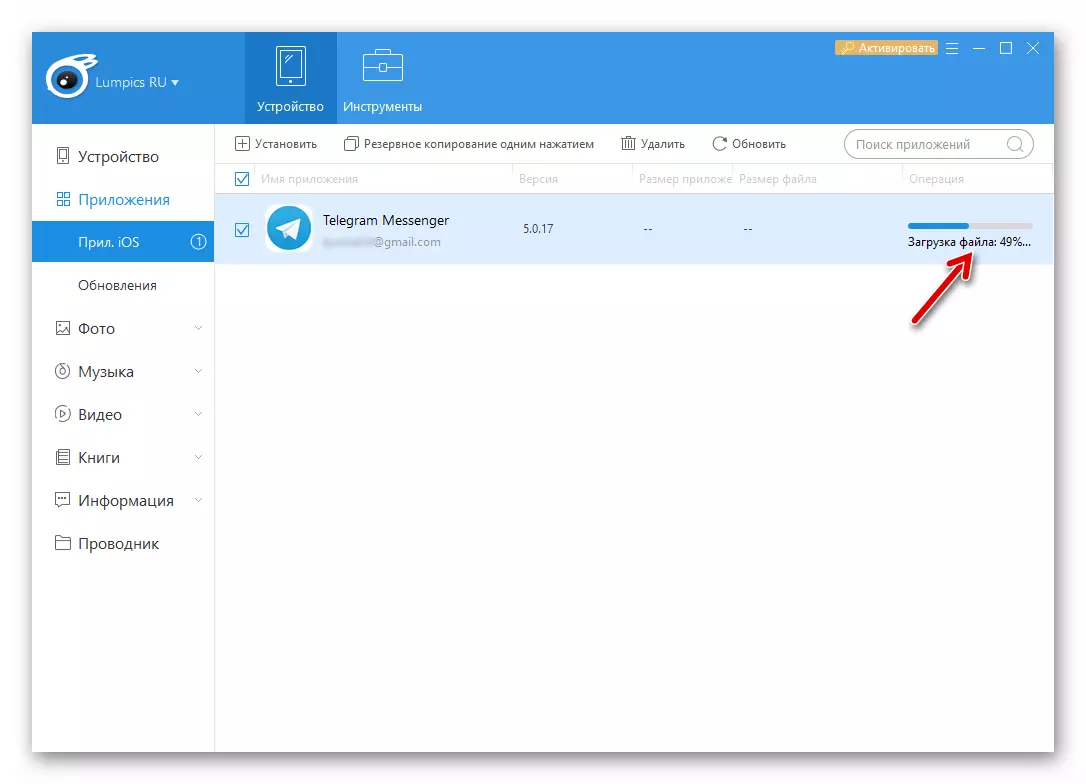
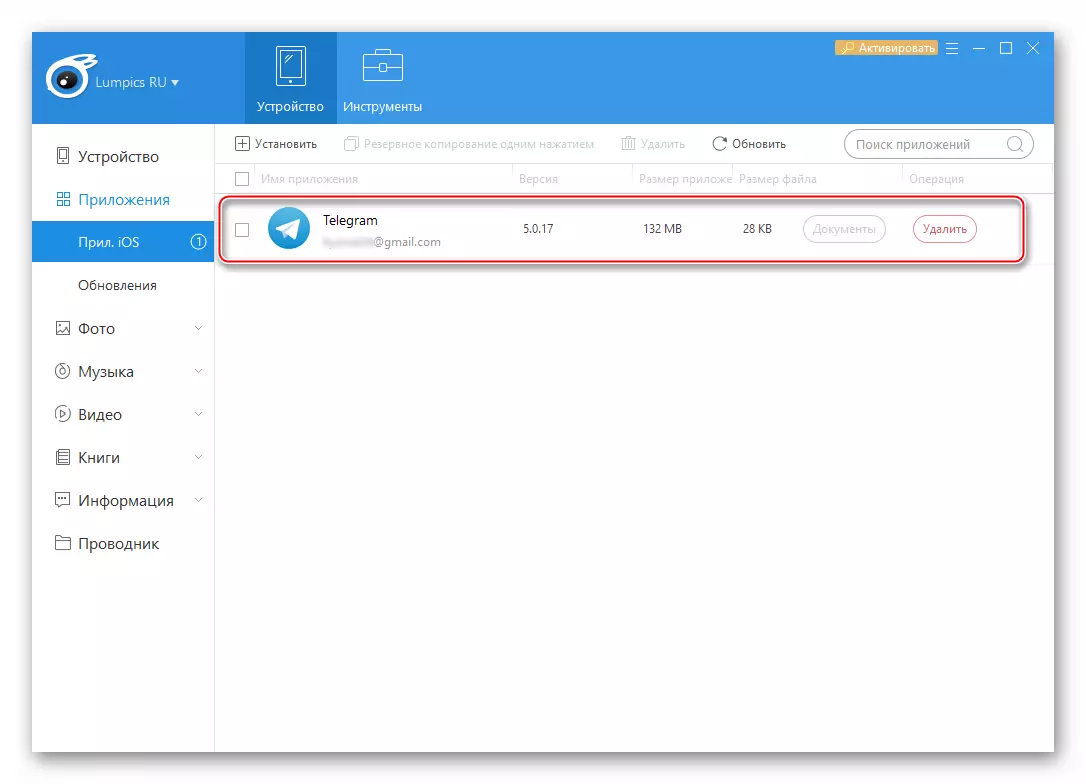
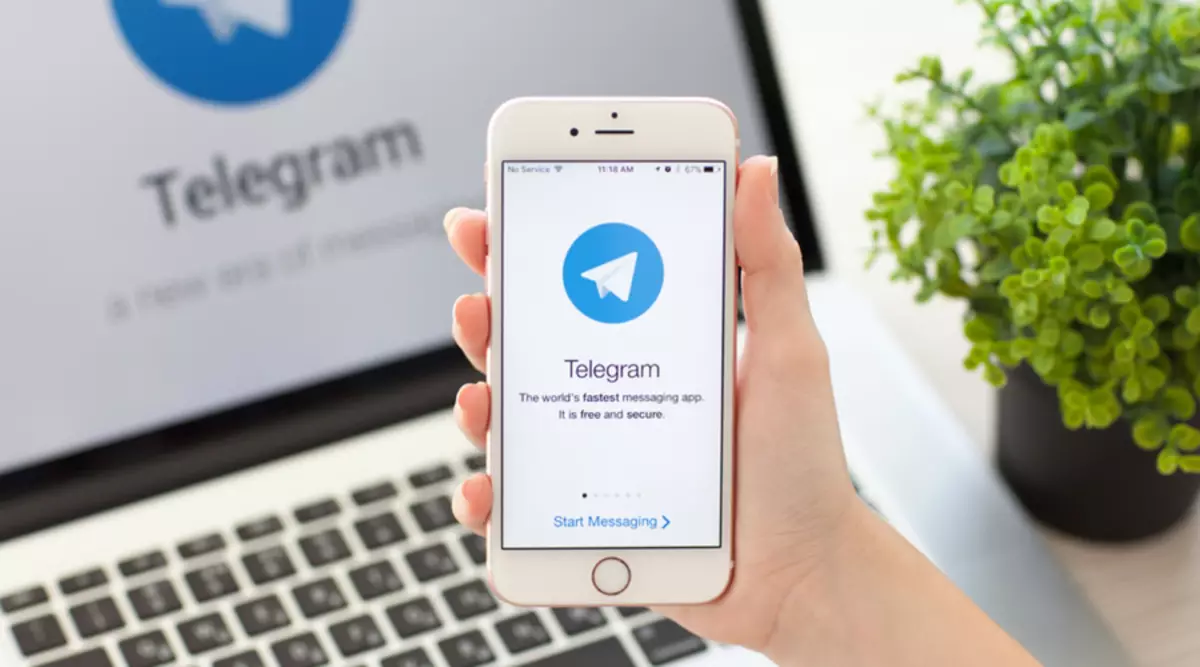
Eins og þú sérð er að setja upp Messenger Telegram til smartphones sem starfa undir stjórn iOS er alveg einfalt verkefni. Þú getur fengið aðgang að getu sem gefinn er af einum vinsælustu og áreiðanlegri upplýsingaskiptakerfum, kannski í nokkrar mínútur eigandi iPhone, óháð því hvort hann er reyndur notandi farsíma epli eða aðeins rannsóknarþættir af rekstri Þessi tækni.
